- 1.什么是最佳光圈?
-
-
- 2.JPEG、TIFF照片存储格式有什么区别?
-
-
 答案:
答案:- JPEG是有损压缩,后两者是无损压缩,尤其是RAW格式正越来越普及。由于JPEG是有损压缩,所以它还需要设定压缩率来决定最终照片的质量。有的DC上是用“标准/精细/优化”这样的字眼来表示不同的压缩率的,你可能会发现大多数情况下“标准”和“精细”之间照片的成像质量差异不是很大,如果这样你完全可以用“普通”档来保存照片,同时节约DC的存储空间。需要注意的是打开JPEG照片再次保存的时候,损失会累计,图像质量会进一步下降,所以建议选择“另存为。。。”或者将JPEG照片先转换为TIFF格式再进一步处理。
TIFF格式不属于商业机构所有,也不是专用于某软件,兼容性好,压缩方式多样。在印刷和作图软件中使用非常普遍。 - 此FAQ对你有帮助吗?[ 是 | 否 ] | 收藏 | 来源:Myprice价格网
- 3.如何测试数码相机的坏点和噪点?
-
-
 答案:
答案:-
如果数码相机的成像元件CCD其中某个感光单元损坏,不能成像(感光),即成为坏点(Dead Pixel)。感光元件都有热稳定性的问题,温度升高,噪音信号过强,会在画面上形成杂色的斑点,此为噪点(Hot Pixel)。大家可以用专门的工具软件Deadpixeltest来测试坏点和噪点,一般是盖上镜头盖用不同的快门速度(比如1/30秒、1秒等)拍摄几张照片。理论上图像应该是纯黑色,若有斑点即是坏点和噪点,如果每次拍摄都出现在照片的固定位置,无论使用怎样曝光组合和怎样的感光度(ISO)都始终存在,那么即是坏点。噪点一般随着曝光时间的延长、感光度的调高或者相机温度的升高而有所增加,一般位置并不固定。数百万像素的数码相机出现一二个坏点,对成像的影响其实并不大。需要注意的是数码相机的LCD也可能有坏点。 - 此FAQ对你有帮助吗?[ 是 | 否 ] | 收藏 | 来源:Myprice价格网
- 4.数码相机现在越来越普及了,我想请问与传统相机相比,数码相机的镜头有什么特点?如何进行保护呢?
-
-
 答案:
答案:-
答:首先普通数码相机由于成像器件远远小于胶片,因此对镜头的分辨率要求更高。举例来说对某一确定的被摄体,水平方向需要100个像素才能完美再现其细节,如果成像宽度为10mm,则光学分辨率为10线/mm的镜头就能胜任,如果成像宽度为1mm,则要求镜头的光学分辨率必须在100线/mm以上。另外由于CCD对红外线比较敏感,因此必需在镜头后部增加特殊红外滤镜,镜头的镀膜方式也不尽相同。
相机镜头是非常娇嫩的,所以一定要小心呵护。如果仅有一点灰尘,建议不要擦,通常并不影响成像。如果有手印等,建议先用吹气球吹掉上面的灰尘,然后用镜头笔在上面轻轻擦。长时间不使用最好将相机装到防潮的密闭容器中,避免镜头长霉。 - 此FAQ对你有帮助吗?[ 是 | 否 ] | 收藏 | 来源:Myprice价格网
- 5.我打算购买一台数码相机,我想请问一下选购数码相机时,具体应注意哪些问题呢?
-
-
 答案:
答案:-
答:先看包装是不是非常旧,有没有打开的痕迹,如果有明显的打开痕迹,很可能这台机器已经被挑选过了,然后看外观。看看有没有划痕,包括镜头、LCD、EVF和外壳等,还有就是检查一下配件是不是齐全。接着可以简单试拍一下,并仔细看一下LCD和EVF有没有坏点。至于CCD上的坏点,那么更要小心了。由于直接在DC上是很难看清楚CCD是否存在坏点,需要将图片导入PC再看。CCD由于制造的工艺上的问题,常会产生一定的瑕次,表现为某个像点不亮,或永远亮着。CCD坏点可以用软件进行测试,比较有名的是“Deadpixel”。
另外镜头物理口径也是必须要考虑的,具备大口径、多片多组、包含非球面、ED透镜和多层镀膜的高质量镜头是高档数码数码相机的重要配置。 - 此FAQ对你有帮助吗?[ 是 | 否 ] | 收藏 | 来源:Myprice价格网
- 6.图像没有显示在液晶显示屏和取景器中
-
-
- 7.将图像导入计算机 (使用相机 / Windows Vista, Windows XP 附带的软件)
-
-
 答案:
答案:- 注意
- 要执行此操作,需要从产品随附的光盘 (佳能数码相机解决方案光盘) 中安装 [ZoomBrowser EX]。
- 在此介绍 Windows Vista 的操作。在 Windows XP 中图像显示或操作会略有不同。
- 本节按步骤介绍从相机传输新拍摄的图像至电脑的方法。
- 本节以 [PowerShot A3100 IS] 为例介绍其操作方法。 按钮位置、屏幕显示和设置选项会因相机型号的不同而有所不同。
1. 使用相机随附的 [界面连接线] 将相机的 DIGITAL 端子连接到计算机的 USB 端口。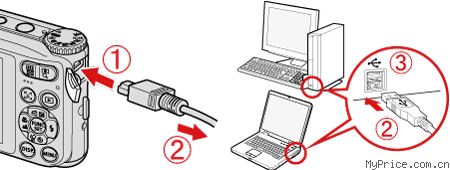
 相机的 DIGITAL 端子
相机的 DIGITAL 端子 [界面连接线]
[界面连接线] 电脑的 USB 端口
电脑的 USB 端口
2. 按相机上的 <电源> 键。
3. 出现以下窗口。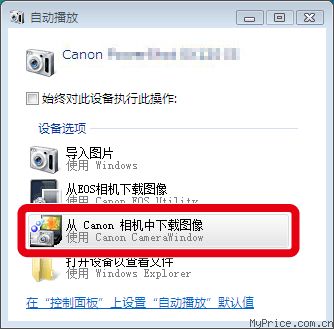
单击 [从 Canon 相机中下载图像]。
4. 出现以下窗口。
5. 出现 [CameraWindow] 菜单。单击 [从相机导入图像]。
[从相机导入图像]。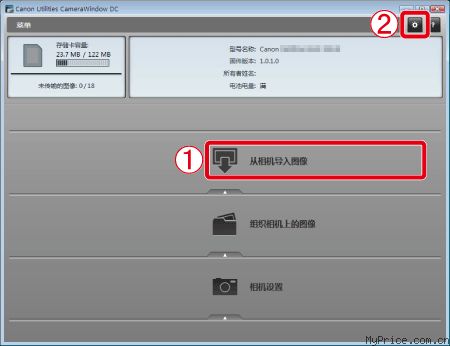
传输的图像默认保存在 [图片] 或 [图片收藏] 文件夹。如果要更改传输图像的保存文件夹,单击窗口右上侧的 (
( ),单击 [导入] > [文件夹设置],然后单击 [浏览] 更改设置。
),单击 [导入] > [文件夹设置],然后单击 [浏览] 更改设置。
6. 出现下列窗口,单击 [导入未传输的图像]。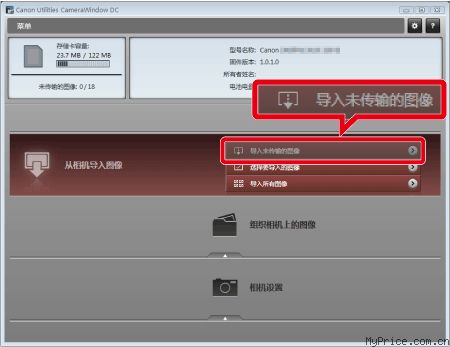
7. 出现以下窗口,计算机开始从相机传输图像。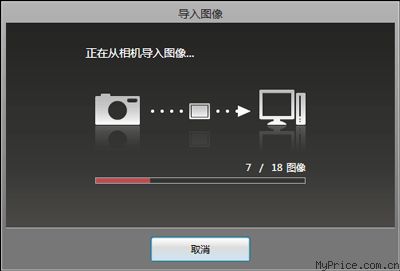
8. 单击 [确定]。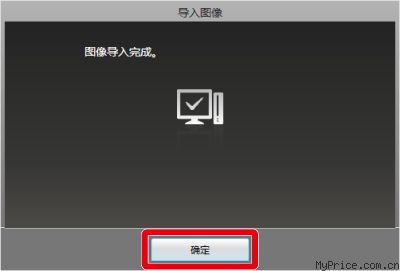
9. 出现以下窗口。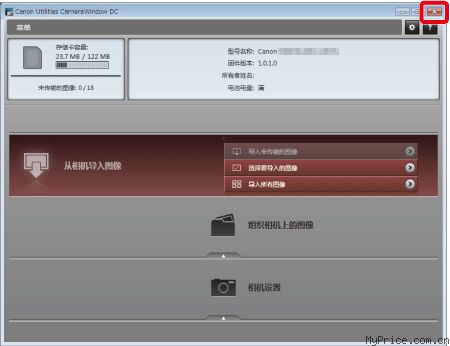
单击 ( ) 按钮关闭窗口。
) 按钮关闭窗口。
10. 当图像已下载后,[ZoomBrowser EX] 启动。传输的图像按拍摄日期保存在文件夹中,图像显示在 [ZoomBrowser EX] 的 [浏览器区域] 中。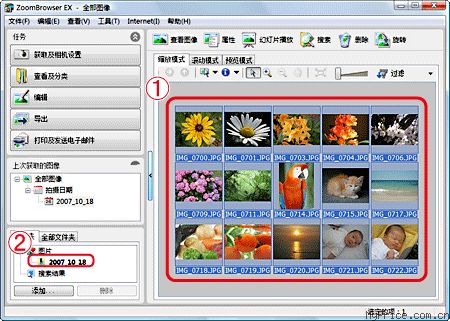
 [ZoomBrowser EX] 的 [浏览器区域]
[ZoomBrowser EX] 的 [浏览器区域] 保存图像的文件夹
保存图像的文件夹 - 此FAQ对你有帮助吗?[ 是 | 否 ] | 收藏 | 来源:Myprice价格网
- 8.使用读卡器将图像传输至存储卡 (Windows)
-
-
 答案:
答案:- 本节介绍如何使用读卡器将图像传输至存储卡。注意
- 要执行此操作,需要从产品随附的光盘(数码相机解决方案光盘)中安装 [ZoomBrowser EX]。
- 本节以 Windows 7 和 [ZoomBrowser EX ver6.5] 为例介绍其操作方法。
- 如果电脑有内置存储卡读卡器,请参阅电脑的说明书。
- 关于如何连接存储卡读卡器到电脑,请参阅读卡器的说明书。
- 因电脑类型和读卡器而异,屏幕显示和操作步骤可能略有差异。
1. 将存储卡插入读卡器中。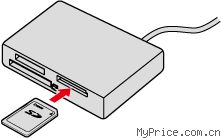
2. 当出现以下窗口时,单击 ( ) 关闭此窗口。
) 关闭此窗口。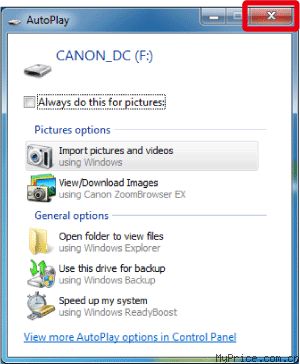
3. 双击桌面上的快捷方式图标 [ZoomBrowser EX] 将其启动。
如果无法在桌面上找到 [ZoomBrowser EX] 的快捷方式图标,单击 [开始] ( ) > [所有程序] 或 [程序] > [Canon Utilities] > [ZoomBrowser EX] 并选择 [ZoomBrowser EX] 将其启动。
) > [所有程序] 或 [程序] > [Canon Utilities] > [ZoomBrowser EX] 并选择 [ZoomBrowser EX] 将其启动。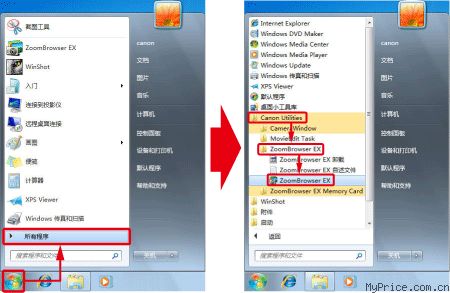
4. 当 [ZoomBrowser EX] 启动时,出现下列窗口。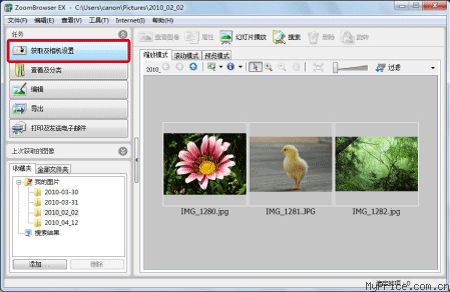
单击 [获取及相机设置]。
5. 出现以下窗口。
单击 [将图像传输至存储卡]。
6. 出现以下窗口。
 在浏览器区域选择要传输至存储卡的图像。
在浏览器区域选择要传输至存储卡的图像。 单击 [将图像传输至存储卡]。
单击 [将图像传输至存储卡]。
7. 出现以下窗口。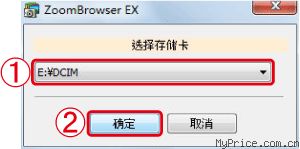
 选择存储卡要插入的驱动器 (传输目标位置)。
选择存储卡要插入的驱动器 (传输目标位置)。 单击 [确定]。
单击 [确定]。
8. 出现以下窗口。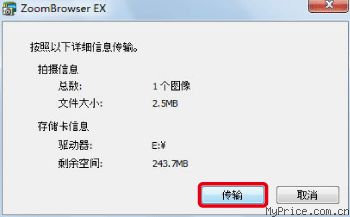
确认详细信息,然后单击 [传输]。
9. 出现以下窗口,然后会传输图像。
10. 图像传输完毕后,会出现以下窗口。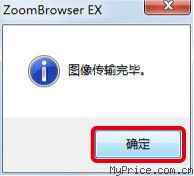
单击 [确定]。 - 此FAQ对你有帮助吗?[ 是 | 否 ] | 收藏 | 来源:Myprice价格网
- 9.格式化 (初始化) 存储卡
-
-
 答案:
答案:- 使用前,我们建议您用相机格式化新存储卡或在其他设备上使用过的存储卡。如果 [存储卡错误] 信息出现,或相机无法正常工作,格式化存储卡可能会解决问题。注意
- 本节以 [PowerShot A3100 IS] 为例介绍其操作方法。 按钮位置、屏幕显示和设置选项会因相机型号的不同而有所不同。
- 格式化 (初始化) 存储卡将删除所有存储卡上的数据。格式化前请将存储卡上的数据复制到电脑或其他设备。
- 格式化存储卡或删除存储卡上的数据只是更改了存储卡的文件管理信息,并不能保证完全删除其内容。转让或丢弃存储卡前请留意。丢弃存储卡时请小心处理,如物理损坏存储卡,以防个人信息泄露。
注释- 格式化屏幕上显示的存储卡总容量可能小于卡上标记的容量。
1. 按相机上的 <电源> 键。
2. 按 <MENU> ( ) 按钮。
) 按钮。
3. 以下屏幕出现在液晶显示屏中。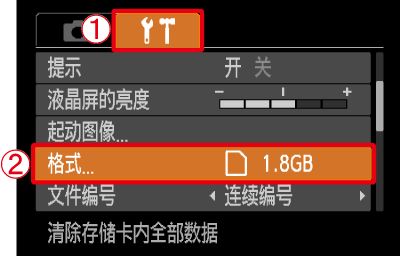
 左右按 <方向按钮> 选择 [设置] (
左右按 <方向按钮> 选择 [设置] ( ) 选项卡。
) 选项卡。 上下按 <方向按钮> 选择 [格式]。作出选择后,按 <FUNC./SET> (
上下按 <方向按钮> 选择 [格式]。作出选择后,按 <FUNC./SET> ( ) 按钮。
) 按钮。
4. 出现以下屏幕。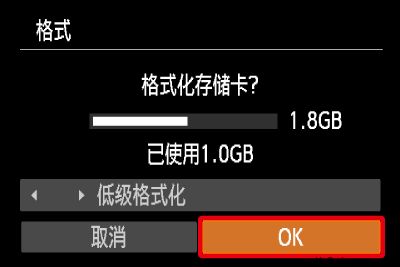
左右按 <方向按钮> 选择 [OK]。作出选择后,按 <FUNC./SET> ( ) 按钮。注释
) 按钮。注释- 当您觉得存储卡的记录 / 读取速度变慢或想要完全删除数据时,建议执行低级格式化。
- 执行低级格式化时,选择 [低级格式化],然后左右按 <方向按钮> 显示 (
 ) 标记。
) 标记。 - 低级格式化可能比标准格式化耗费更长时间,因为所有记录的数据都将被删除。
5. 出现以下屏幕。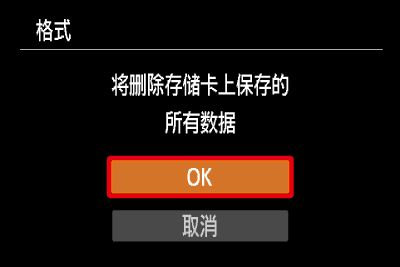
上下按 <方向按钮> 选择 [OK]。作出选择后,按 <FUNC./SET> ( ) 按钮。
) 按钮。
6. 出现以下屏幕,然后开始格式化 (初始化) 存储卡。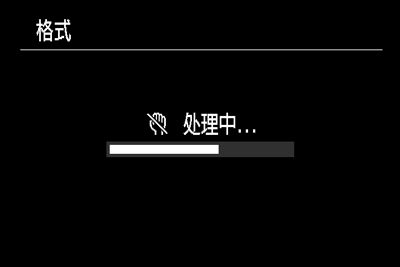
7. 出现以下屏幕。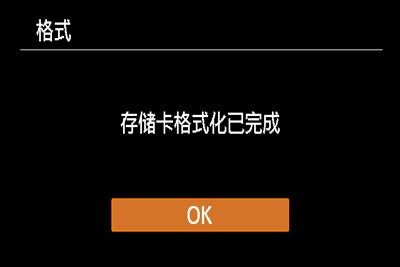
按 <FUNC./SET> ( ) 按钮。
) 按钮。
8. 当格式化结束后,液晶显示屏出现以下画面。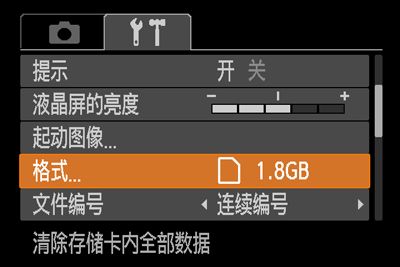
- 此FAQ对你有帮助吗?[ 是 | 否 ] | 收藏 | 来源:Myprice价格网
- 10.握持相机的方法
-
-
 答案:
答案:-
拿稳相机是拍好照片的基础。相机安定后,发生手震的机率就会减少。本页介绍正确握持相机的方法。

因为小型数码相机的重量轻,一只手也能拿起来,象上图那样握持相机的情况很常见。不过单手握持相机并不稳当,很容易造成相机抖动。

握持相机时双手握持比单手握持更稳当,但如果肘部离开身体的话,还是不安定。

双脚并拢时不易站稳,请将双脚分开比肩稍宽放松姿势站好。

用右手的拇指和中指夹着相机,无名指和小指顺次靠在中指旁边,食指放在快门按钮上。用左手的拇指和食指分别支持相机的侧面和底部。这种拿法能稳定相机,手指也不会触碰闪光灯或镜头。

握持相机时将肘部收在身体两侧。使用取景器拍摄时,肘部会自然收拢,容易安定相机。

使用液晶显示屏拍摄时,注意肘部不要离身体太远。

右手的握法与横拍时一样,左手可轻放在相机上部。注意手指不要碰触闪光灯或镜头。

竖拍时,有时用拇指按动快门会比较方便。请用拇指的关节和食指夹住相机,将拇指放在快门按钮上。

可以利用扶手等设备来稳定相机。这样即使不用三脚架也能在摄影时避免相机震动。注释- 用双手握持相机。
- 站立时双脚分开比肩稍宽。
- 手指不要碰到镜头或闪光灯。
- 肘部收在身旁能稳定相机。
- 拍照时利用扶手等设备较容易稳定相机。
- 此FAQ对你有帮助吗?[ 是 | 否 ] | 收藏 | 来源:Myprice价格网
- 11.卸载应用程序 (Mac OS X)
-
-
 答案:
答案:- 本节介绍如何从计算机卸载 [DIGITAL CAMERA Solution Disk] 中的应用程序。以下说明是针对于 [ImageBrowser]。(卸载是将不再需要或发生问题的驱动程序/软件移除的操作。)注意
- 本节的说明是针对于 Mac OS X (v10.6)。
- 本节中描述的步骤是针对卸载 [Image Browser];但是,当卸载 [Canon Utilities] 文件夹中的应用程序时,其操作步骤与本节描述的步骤几乎相同。
- 请注意不要意外删除任何含有已下载图像的文件夹,它可能就包含在应用程序文件夹中。建议卸载前保存图像文件夹 (创建备份)。下载至 [ImageBrowser] 的图像一般保存在 [菜单栏] 上的 [转到] > [个人] > [图片] 中。
1. 单击安装图像文件夹的硬盘图标,然后选择 [应用程序] > [Canon Utilities] > [Image Browser]。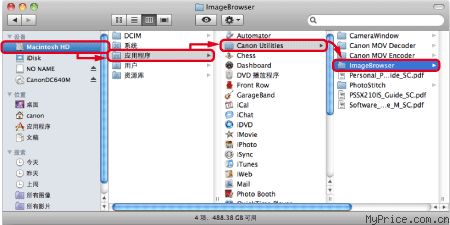
2. 将 [Image Browser] 文件夹移至 [废纸篓]。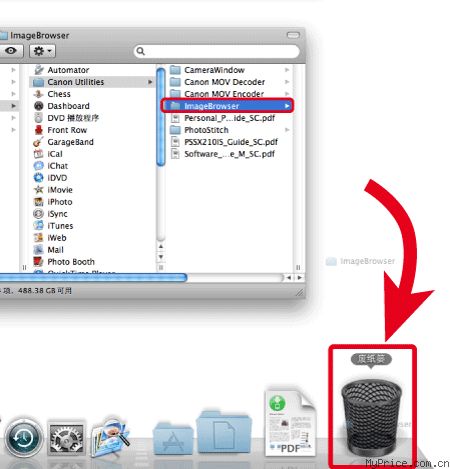
3. 在 [Finder] 菜单中,选择 [清倒废纸篓]。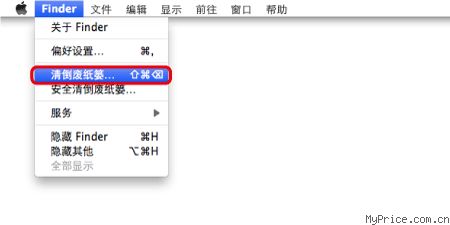
4. 如果 [Image Browser] 图示仍然出现在 [Dock] 下,将此图示拖入 [废纸篓] 删除。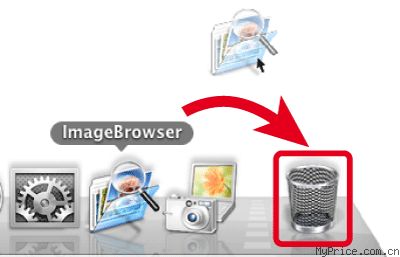
应用程序的卸载过程结束。注意如果想移除所有从 [DIGITAL CAMERA Solution Disk] 安装的软件应用程序和PDF手册,则需要删除如下 [应用程序] 内 [Canon Utilities] 文件夹中的文件夹和文件。- [Image Browser]
- [CameraWindow]
- [PhotoStitch]
- [Canon MOV Decoder]
- [Canon MOV Encoder]
- [Software_Guide_M_SC.pdf]
- [Personal_Printing_Guide_SC.pdf]
- 此FAQ对你有帮助吗?[ 是 | 否 ] | 收藏 | 来源:Myprice价格网
- 12.记录像素的估计值 (用于纸张打印或其他用途)
-
-
 答案:
答案:- 您可以根据用途更改图像的记录像素数目。如果图像以附件形式发送电子邮件,可以选择较小的记录像素值。如果要在纸张上打印图像,可以根据纸张尺寸选择适合的记录像素值。参考下表选择记录像素值。
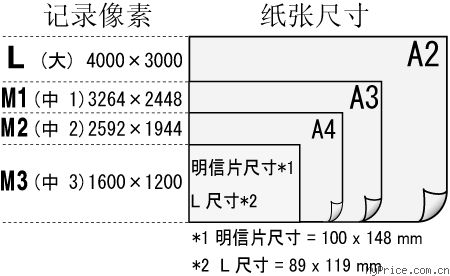
注释- [小] (
 ) 适于以电子邮件附件形式发送图像。
) 适于以电子邮件附件形式发送图像。 - [宽屏] (
 ) 适于在宽大的纸张上打印。
) 适于在宽大的纸张上打印。
参考如果以高记录像素值拍摄图像,可以拍摄高分辨率的图像。但是,因为数据量变大,存储卡上可记录的图像数量会变小。有关存储卡上可记录图像的大致数量的详细信息,请参考以下页面。- 存储卡和估计容量
- IXUS 105有关如何更改记录像素值的详细信息,请参考以下页面。 - [小] (
- 此FAQ对你有帮助吗?[ 是 | 否 ] | 收藏 | 来源:Myprice价格网
- 13.设置自动对焦框 (只设置自动对焦框到中心点)
-
-
 答案:
答案:- [自动对焦框] 设为 [中央] 时,相机通过中央自动对焦框对拍摄的主体确认对焦,这便可以更轻松地对您想捕捉的主体对焦。本节介绍将 [自动对焦框] 设置为 [中央] 的步骤。注意
- 本节以 [PowerShot A3100 IS] 为例介绍其操作方法。 按钮位置、屏幕显示和设置选项会因相机型号的不同而有所不同。
- 当 [拍摄模式] 设置为 [鱼眼效果] (
 ), [焰火] (
), [焰火] ( ) 或 [辅助拼接] (
) 或 [辅助拼接] (
 ), [自动对焦框] 将被自动设置为 [中央],因此无须进行以下步骤。
), [自动对焦框] 将被自动设置为 [中央],因此无须进行以下步骤。 - 以下的说明假设已将 [拍摄模式] 设置为 [程序] (
 )。
)。 - 下列拍摄模式无法设置 [中央]。
- [自动] ( ), [简易拍摄]* (
), [简易拍摄]* ( ), [笑脸]* (
), [笑脸]* ( ), [眨眼自拍]* (
), [眨眼自拍]* ( ), [面部优先自拍] (
), [面部优先自拍] ( ), [低光照] (
), [低光照] ( ), [短片] (
), [短片] ( )* 只在支持的型号上可用。
)* 只在支持的型号上可用。
1. 按相机上的 <电源> 键。
2. 按 <MENU> ( ) 按钮。
) 按钮。
3. 出现以下屏幕。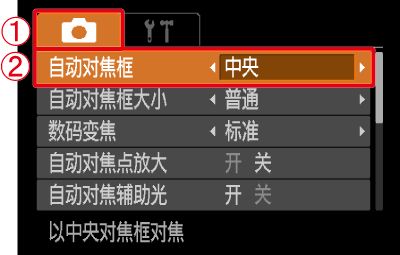
 按 <方向按钮> 选择 [拍摄] (
按 <方向按钮> 选择 [拍摄] ( ) 选项卡。
) 选项卡。 按 <方向按钮> 将 [自动对焦框] 设置为 [中央]。完成设置后,按 <MENU> (
按 <方向按钮> 将 [自动对焦框] 设置为 [中央]。完成设置后,按 <MENU> ( ) 按钮。
) 按钮。
4. 出现以下屏幕。
如果对焦框显示在屏幕的中央,表明此设置已完成。 - 此FAQ对你有帮助吗?[ 是 | 否 ] | 收藏 | 来源:Myprice价格网
- 14.启动时间为多长?
-
 答案:
答案:- 请参阅以下信息。 模式 相机启动时间 * 拍摄 约 1.2 秒 播放 约 1.0 秒 * 此条件下闪光灯不能自动闪光。
-
- 15.拉近主体拍摄图像而不降低图像质量
-
-
 答案:
答案:- 您可以用数码变焦变大 16 倍以捕捉光学变焦无法放大的遥远主体。但是,因记录像素设置和使用的变焦系数而定,图像可能显得粗糙。本节介绍如何使用 [安全变焦] 功能以最大变焦系数拍摄图像而不降低图像质量。注意
- 本节以 [DIGITAL IXUS 120 IS] 为例介绍其操作方法。 按钮位置、屏幕显示和设置选项会因相机型号的不同而有所不同。
- 本节介绍假定记录像素已设置为 [中 2] (
 )。
)。
1. 将相机指向主体,向 <长焦> ( ) 端移动 <变焦杆> 至最大长焦侧。
) 端移动 <变焦杆> 至最大长焦侧。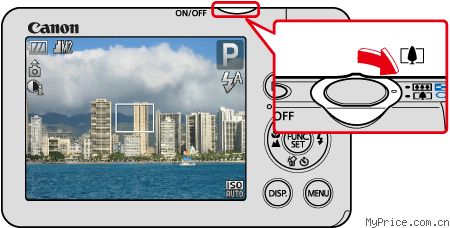
2. 当变焦操作达到不降低图像质量的最大可能变焦系数时会停止,松开 <变焦杆>。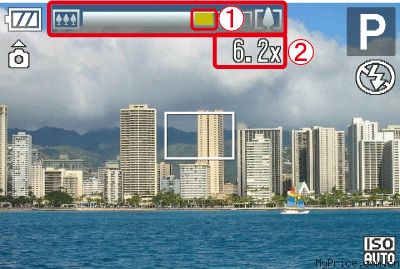
 [变焦栏] 计量显示黄色,
[变焦栏] 计量显示黄色, 不降低图像质量的最大变焦系数显示白色。在此处,通过使用安全变焦功能记录图像,不会降低图像质量。虽然液晶屏幕上的图像可能显得粗糙,但是捕捉图像的质量不会降低。
不降低图像质量的最大变焦系数显示白色。在此处,通过使用安全变焦功能记录图像,不会降低图像质量。虽然液晶屏幕上的图像可能显得粗糙,但是捕捉图像的质量不会降低。
注意如果继续向 <长焦> ( ) 侧推动 <变焦杆>,系数将显示蓝色。
) 侧推动 <变焦杆>,系数将显示蓝色。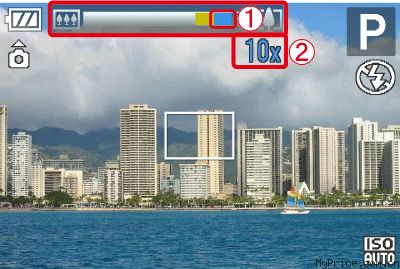 如果
如果 [变焦栏] 计量和
[变焦栏] 计量和  系数显示蓝色,图像将较为粗糙。主体可以通过 [数码变焦] 进一步放大,但是由于相机的数码处理操作,图像质量将降低。如果想使用 [数码变焦] 放大主体而不降低质量,请选择较小的记录像素。关于可能引起画质降低的 [数码变焦],请参阅以下图表。
系数显示蓝色,图像将较为粗糙。主体可以通过 [数码变焦] 进一步放大,但是由于相机的数码处理操作,图像质量将降低。如果想使用 [数码变焦] 放大主体而不降低质量,请选择较小的记录像素。关于可能引起画质降低的 [数码变焦],请参阅以下图表。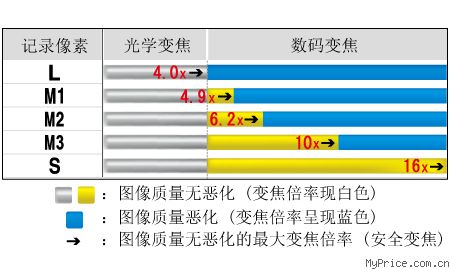
- 变焦系数因您的机型而异。
- 变焦系数越大,拍摄时越容易出现图像模糊。当以更高系数拍摄图像时,建议使用三脚架。
- 如果记录像素值设置为 [大] (
 ),数码变焦将导致图像较为粗糙。
),数码变焦将导致图像较为粗糙。
注释- 使用数码变焦时的焦距等效于 112 mm 到 448 mm (35 mm 胶片相机值)。
- 可按如下方法停用数码变焦功能。
要停用数码变焦功能,按 <MENU> 按钮 ( ),选择 [拍摄] 选项卡 (
),选择 [拍摄] 选项卡 ( ),然后将 [数码变焦] 设置为 [关]。
),然后将 [数码变焦] 设置为 [关]。 - 此FAQ对你有帮助吗?[ 是 | 否 ] | 收藏 | 来源:Myprice价格网
- 16.交流电转接器套件
-
-
 答案:
答案:- 交流电转接器套件有以下用途。
- 使用家用电源为相机供电 (但是不能用于对相机内的电池充电)。
- 可以长时间使用相机 (将相机连接到电脑或打印机时很有用)。
使用兼容本相机的交流电转接器套件 [ACK-DC40]。注意- 可在使用AC 100 – 240 V (50/60 Hz) 电源的地区使用电池充电器和交流电转接器套件。如果插头与插座不匹配,请使用市售的电源插头适配器。切勿使用国外旅游用变压器,因为它们会引发故障。
- 推荐使用佳能原装附件。使用佳能原装附件时,该产品可达到极好的性能。由使用非佳能原装附件引起的故障 (如电池组泄漏和/或电池组爆炸) 对本产品造成的损坏和/或事故 (如火灾等),佳能公司不承担任何责任。请注意由于使用非佳能原装附件引起的故障,不在保修范围内,但是可以支付一定的费用,进行维修。
- 此FAQ对你有帮助吗?[ 是 | 否 ] | 收藏 | 来源:Myprice价格网
- 17.如何设置连续拍摄
-
-
 答案:
答案:- 完全按下并按住 <快门按钮> 时,可以以最快约 0.9 张/秒的速度连续拍摄。(当在 [低光照] (
 ) 模式下连续拍摄时,最大速度约为 2.6 张/秒)注意
) 模式下连续拍摄时,最大速度约为 2.6 张/秒)注意- 在连续拍摄时,半按 <快门按钮>,相机便会锁定焦距及曝光。
- 根据拍摄条件和相机设置的不同,在一定时间内,可能无法拍摄图像并且拍摄速度可能降低。
- 随着图像数量的增加,拍摄速度可能会变慢。
- 如果闪光灯闪光,拍摄速度可能会变慢。
- 下列拍摄模式无法设置 [连续拍摄] (
 )。
)。
- [自动] ( ), [面部优先自拍] (
), [面部优先自拍] ( ), [短片] (
), [短片] ( )
)
1. 将 <模式开关> 设置为 <拍摄> (
<模式开关> 设置为 <拍摄> ( ),然后按相机的
),然后按相机的  <电源> 按钮。
<电源> 按钮。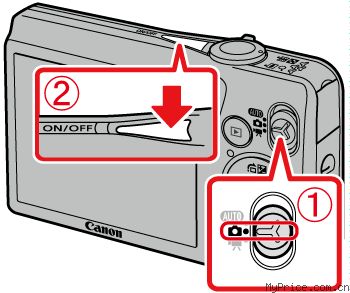
2. 按 <FUNC./SET> ( ) 按钮。
) 按钮。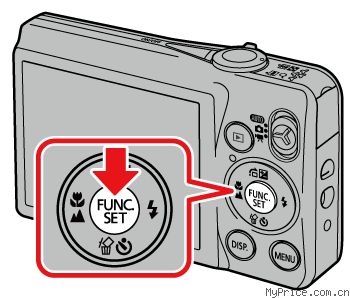
3. 以下屏幕出现在液晶显示屏中。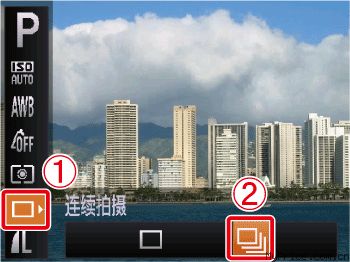
上下按 <方向按钮> 选择 [单张拍摄] (
[单张拍摄] ( )。左右按 <方向按钮> 选择
)。左右按 <方向按钮> 选择 [连续拍摄] (
[连续拍摄] ( )。按 <FUNC./SET> (
)。按 <FUNC./SET> ( ) 按钮。
) 按钮。
4. 以下屏幕出现在液晶显示屏中。
如果 [连续拍摄] ( ) 图标显示在屏幕的左上角,则表示设置完毕。只要按住快门,相机便会连续拍摄。
) 图标显示在屏幕的左上角,则表示设置完毕。只要按住快门,相机便会连续拍摄。
注释- [低光照] (
 ) 模式下,连续拍摄的速度会变快。(约 2.6 张/秒)
) 模式下,连续拍摄的速度会变快。(约 2.6 张/秒)
- 要将拍摄模式设置到 [低光照] ( ),请按以下说明操作。1. 旋转 <模式开关> 选择 <拍摄> (
),请按以下说明操作。1. 旋转 <模式开关> 选择 <拍摄> ( )。2. 按 <FUNC./SET> (
)。2. 按 <FUNC./SET> ( ) 按钮。3. 上下操作 <方向按钮> 选择屏幕左上方显示的 [拍摄模式]。(如果设置从未更改,会出现 [程序 AE] (
) 按钮。3. 上下操作 <方向按钮> 选择屏幕左上方显示的 [拍摄模式]。(如果设置从未更改,会出现 [程序 AE] ( )。)4. 左右操作 <方向按钮> 选择右侧的 [拍摄模式]。(如果设置从未更改,会出现 [面部优先自拍] (
)。)4. 左右操作 <方向按钮> 选择右侧的 [拍摄模式]。(如果设置从未更改,会出现 [面部优先自拍] ( )。)5. 按 <DISP.> (
)。)5. 按 <DISP.> ( ) 按钮。6. 左右按 <方向按钮> 选择 [低光照] (
) 按钮。6. 左右按 <方向按钮> 选择 [低光照] ( )。7. 按 <FUNC./SET> (
)。7. 按 <FUNC./SET> ( ) 按钮。
) 按钮。 - 此FAQ对你有帮助吗?[ 是 | 否 ] | 收藏 | 来源:Myprice价格网
- 18.安装软件应用程序 (Mac OS X)
-
-
 答案:
答案:- 本节介绍如何在计算机上安装软件应用程序。
注意- 此处介绍以 Mac OS X (version 10.6) 和 [ImageBrowser version 6.5] 为例。因 Mac OS X 或软件版本而异,屏幕显示和操作步骤可能略有不同。
- 出现在本页的部分图像包含了特定相机的型号名称,但是实际的型号名称取决于所使用的相机。
1. 退出所有正在运行的软件。
2. 将相机随附的 [Canon Digital Camera Solution Disk] CD-ROM装入计算机的光盘驱动器内。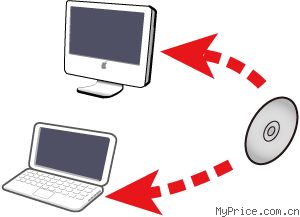
3. 双击出现在桌面的 CD-ROM 图标。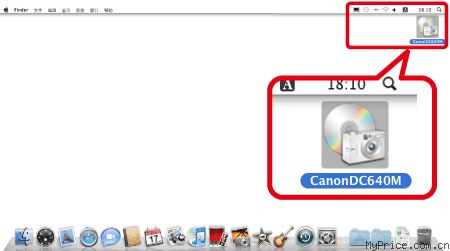
4. 下面的窗口将会显示,请双击 [Canon Digital Camera Installer] 启动。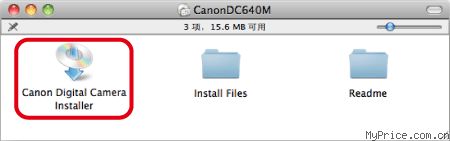
5. 出现以下窗口。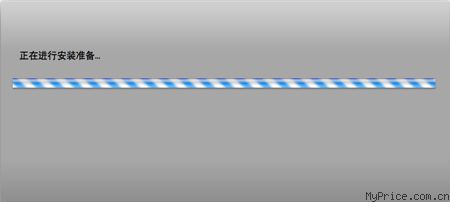
6. 出现以下窗口。单击 [安装]。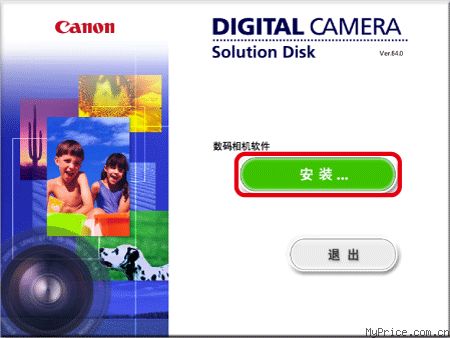
7. 出现以下窗口。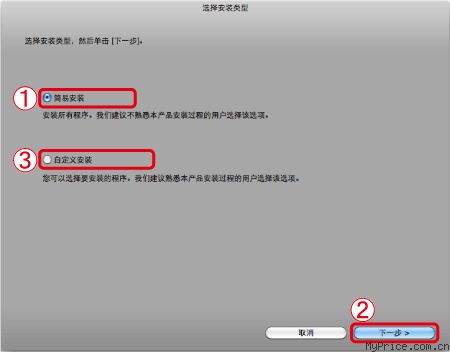
如果选择 [简易安装],则所有软件应用程序将会自动安装。选择安装方式后,单击
[简易安装],则所有软件应用程序将会自动安装。选择安装方式后,单击 [下一步]。参考选择
[下一步]。参考选择 [自定义安装] 来选择想要安装的软件应用程序。
[自定义安装] 来选择想要安装的软件应用程序。
8. 出现以下窗口。请仔细阅读内容,然后单击 [同意]。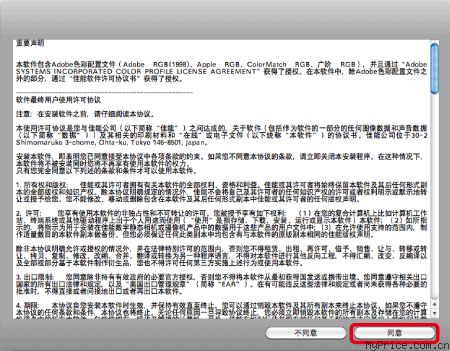
参考如果已在步骤7中选择了 [自定义安装],则会在步骤8之后出现如下屏幕。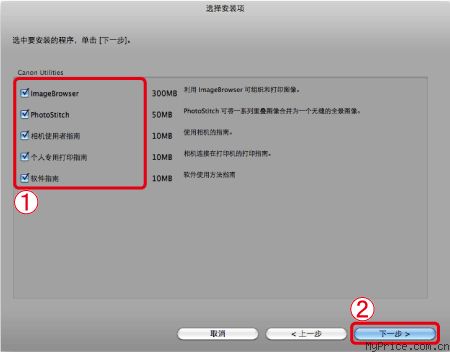
 将会安装已选择的 (
将会安装已选择的 ( ) 软件应用程序。(取消选择您不希望安装的软件应用程序的复选框 (
) 软件应用程序。(取消选择您不希望安装的软件应用程序的复选框 ( )。)如果已经确认选择了所有要安装的软件应用程序,则请单击
)。)如果已经确认选择了所有要安装的软件应用程序,则请单击 [下一步],然后进行安装。
[下一步],然后进行安装。
9. 出现以下窗口。单击 [下一步]。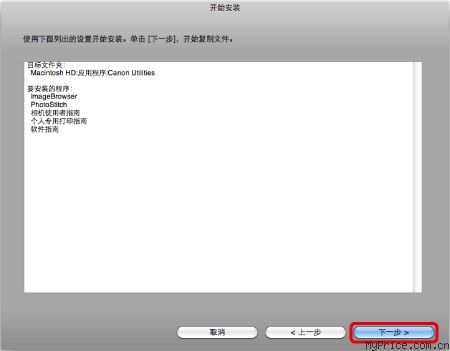
10. 出现以下窗口,安装开始。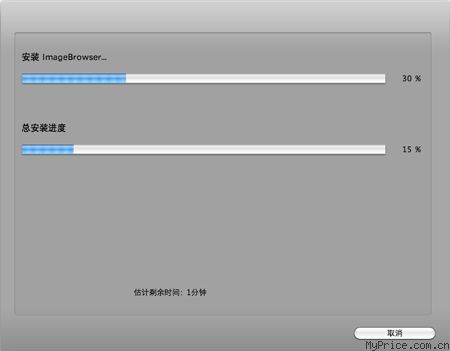
11. 出现以下窗口。单击 [完成]。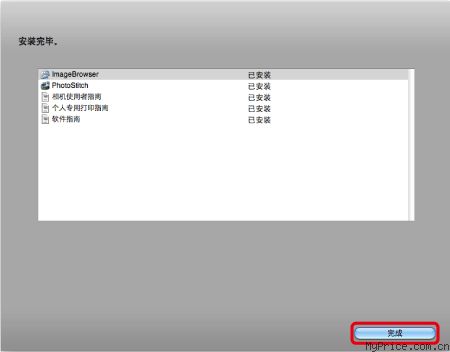
- 此FAQ对你有帮助吗?[ 是 | 否 ] | 收藏 | 来源:Myprice价格网
- 19.世界各国的色彩和电源系统 (电压和电源插座)
-
-
 答案:
答案:- 各国使用的电压、电源插座类型和色彩系统如下。此外,同一國家或地區內不同區域的電源插座類型可能有所不同。关于电压、电源插座和色彩系统的详情,建议您在出发前咨询当地情况。
亚洲国家 交流电 色彩系统 插头类型(*) 电压 频率 印度 220 / 230 / 240V 50Hz PAL B, C,BF 印度尼西亚 127 / 220 / 230V 50Hz PAL C 新加坡 110 / 230V 50Hz PAL B,BF 斯里兰卡 230V 50Hz PAL B, C, BF 泰国 220 / 240V 50Hz PAL A, BF, C 韩国 110 / 220V 60Hz NTSC A, C 中国 110 / 220V 50Hz PAL A, B, BF, C, O 尼泊尔 220V 50Hz PAL C 巴基斯坦 220 / 230V 50Hz PAL B, C 孟加拉国 240V 50Hz PAL C 菲律宾 110 / 220 / 230 / 240V 60Hz NTSC A, BF, O 越南 110 / 220V 50Hz SECAM A, C 香港 200 / 220V 50Hz PAL B, BF 澳门 220V 50Hz PAL B, C 马来西亚 240V 50Hz PAL B, BF, C 台湾 110V 60Hz NTSC A 日本 100V 50Hz / 60Hz NTSC A
大洋洲国家 交流电 色彩系统 插头类型(*) 电压 频率 澳大利亚 240 / 250V 50Hz PAL O 关岛 110 / 120V 60Hz NTSC A 塔希提岛 220V 60Hz SECAM C 汤加 240V 60Hz NTSC O 新西兰 220 / 240V 50Hz PAL O 斐济 120 / 240V 50Hz NTSC O 新喀里多尼亚 220 / 230V 50Hz SECAM C, O
拉丁美洲国家 交流电 色彩系统 插头类型(*) 电压 频率 阿根廷 220V 50Hz PAL O, C, BF 哥伦比亚 110 / 120 / 150V 50Hz NTSC A 牙买加 110 / 220V 50Hz NTSC A 智利 220V 50Hz NTSC B, C 海地 110 / 220V 60Hz NTSC A 巴拿马 120 / 240V 60Hz NTSC A 巴哈马群岛 120 / 240V 60Hz NTSC A 波多黎各 120 / 240V 60Hz NTSC A 巴西 220V 60Hz M-PAL A, C 委内瑞拉 120 / 240V 60Hz NTSC A 秘鲁 220V 60Hz NTSC A, C 墨西哥 110 / 120 / 220V 60Hz NTSC A
欧洲国家 交流电 色彩系统 插头类型(*) 电压 频率 冰岛 230V 50Hz PAL C 爱尔兰 230V 50Hz PAL C 英国 240V 50Hz PAL B, BF 意大利 220V 50Hz PAL C 奥地利 220 / 230V 50Hz PAL C 荷兰 220 / 230V 50Hz PAL C 希腊 220 / 230V 50Hz SECAM C 瑞士联邦 220 / 230V 50Hz PAL C 瑞典 220 / 230V 50Hz PAL C 西班牙 127 / 220 / 230V 50Hz PAL A, C 丹麦 220 / 230V 50Hz PAL C 德国 220 / 230V 50Hz PAL C 挪威 230V 50Hz PAL C 匈牙利 220V 50Hz SECAM C 芬兰 220 / 230V 50Hz PAL C 法国 127 / 220 / 230V 50Hz SECAM C 比利时 127 / 220 / 230V 50Hz PAL C 波兰 220V 50Hz SECAM B, C 葡萄牙 220 / 230V 50Hz PAL B, C 罗马尼亚 220V 50Hz PAL C 俄罗斯 127 / 220V 50Hz SECAM A, B, C
近东和中东国家 交流电 色彩系统 插头类型(*) 电压 频率 以色列 220 / 230V 50Hz PAL C 伊朗 220 / 230V 50Hz SECAM C 科威特 240V 50Hz PAL B, C 约旦 220V 50Hz PAL B, BF
非洲国家 交流电 色彩系统 插头类型(*) 电压 频率 阿尔及利亚 127 / 220V 50Hz PAL A, B, BF, C 埃及 220V 50Hz PAL B, BF, C 加那利群岛 127 / 220V 50Hz PAL C 几内亚 220V 50Hz PAL C 肯尼亚 240V 50Hz PAL B, C 赞比亚 230V 50Hz PAL B, BF 坦桑尼亚 230V 50Hz PAL B, BF 南非 220 / 230 / 250V 50Hz PAL B, C, BF 莫桑比克 220V 50Hz PAL C 摩洛哥 115 / 200V 50Hz SECAM C
*海外电源插头 (插座) 类型类型 A B BF C O 电源插座类型 








- 此FAQ对你有帮助吗?[ 是 | 否 ] | 收藏 | 来源:Myprice价格网
- 20.将图像导入计算机 (使用相机 / Windows 7 附带的软件)
-
-
 答案:
答案:- 注意
- 要执行此操作,需要从产品随附的光盘 (数码相机解决方案光盘) 中安装 [ZoomBrowser EX]。
- 本节按步骤介绍从相机传输新拍摄的图像至电脑的方法。
- 本节以 [PowerShot A3100 IS] 为例介绍其操作方法。 按钮位置、屏幕显示和设置选项会因相机型号的不同而有所不同。
1. 使用相机随附的 [界面连接线] 将相机的数码 (DIGITAL) 端子连接到计算机的 USB 端子。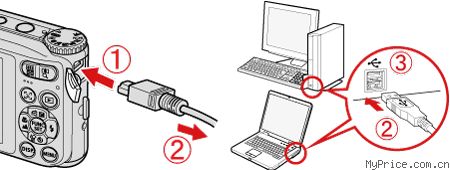
 相机的数码 (DIGITAL) 端子
相机的数码 (DIGITAL) 端子 [界面连接线]
[界面连接线] 电脑的 USB 端子
电脑的 USB 端子
2. 按相机上的 <电源> 按钮。
3. 点击工具栏中显示的 ( ) 图标。
) 图标。
4. 出现以下窗口。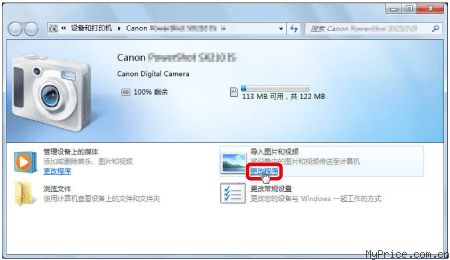
点击 [导入图片和视频] ( ) 中的 [更改程序]。注释如果已经选择 [从 Canon 相机中下载图像] (
) 中的 [更改程序]。注释如果已经选择 [从 Canon 相机中下载图像] ( ),则执行步骤6。
),则执行步骤6。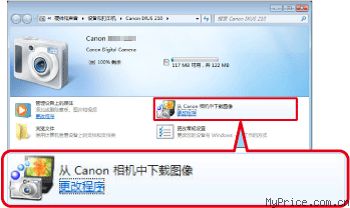
5. 出现以下窗口。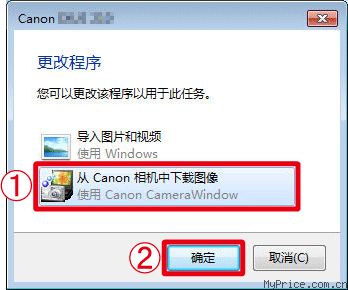
选择 [从 Canon 相机中下载图像],然后单击
[从 Canon 相机中下载图像],然后单击  [确定]。
[确定]。
6. 现在回到以下屏幕。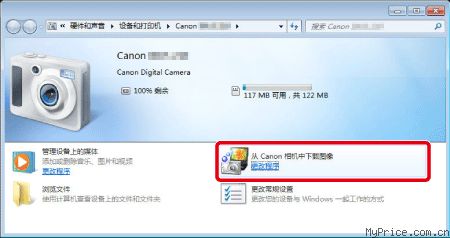
双击 [从 Canon 相机中下载图像]。
7. 出现以下窗口。
8. 出现 [CameraWindow] 菜单。 单击 [从相机导入图像]。
[从相机导入图像]。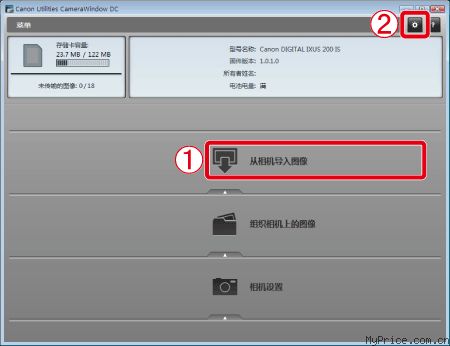
传输的图像都默认保存在 [图片] 文件夹。如果要更改传输图像的保存文件夹,单击窗口右上侧的 (
( ),单击 [导入] > [文件夹设置],然后单击 [浏览] 更改设置。
),单击 [导入] > [文件夹设置],然后单击 [浏览] 更改设置。
9. 出现下列窗口,单击 [导入未传输的图像]。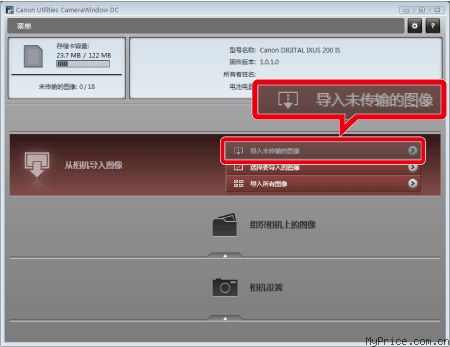
10. 出现以下窗口,计算机开始从相机传输图像。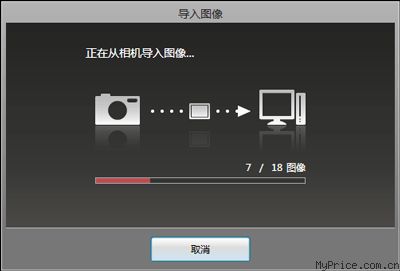
11. 单击 [确定]。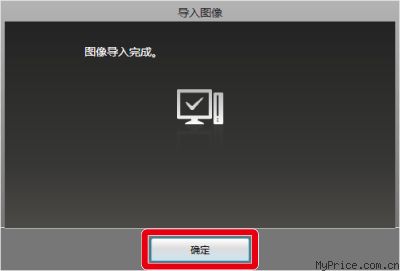
12. 出现以下窗口。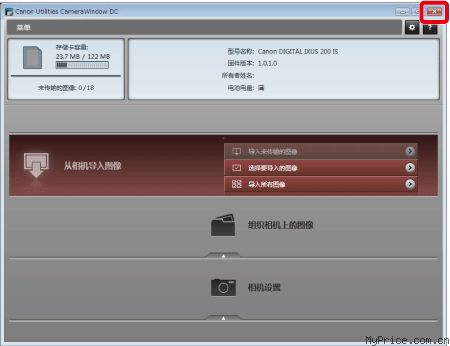
单击 ( ) 按钮关闭窗口。
) 按钮关闭窗口。
13. 当图像已下载后,[ZoomBrowser EX] 启动。 传输的图像按拍摄日期保存在文件夹中,图像显示在 [ZoomBrowser EX] 的 [浏览器区域] 中。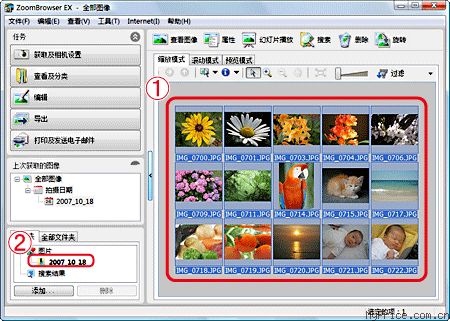
 [ZoomBrowser EX] 的 [浏览器区域]
[ZoomBrowser EX] 的 [浏览器区域] 保存图像的文件夹
保存图像的文件夹 - 此FAQ对你有帮助吗?[ 是 | 否 ] | 收藏 | 来源:Myprice价格网
- 21.卸载应用程序 (Windows)
-
-
 答案:
答案:- 本节介绍如何从计算机卸载 [DIGITAL CAMERA Solution Disk] 中的应用程序。以下说明是针对于 [ZoomBrowser EX]。(卸载是将不再需要或发生问题的驱动程序/软件移除的操作。)注意
- 本节以 Windows 7 为例介绍其操作方法。如果您使用的是 Windows Vista或Windows XP,则屏幕显示和步骤可能会略有不同。
- 本节中描述的步骤是针对卸载 [ZoomBrowser EX];但是,当卸载 [Canon Utilities] 文件夹中的应用程序时,其操作步骤与本节描述的步骤基本相同。
- 请以 "管理员 (administrator)" 身份登陆计算机,来卸载应用程序。
- 卸载 [ZoomBrowserEX] 时,与其一并下载的图像不会被删除,但是为了安全起见,建议您将其备份。与 [ZoomBrowser EX] 一并下载的图像一般保存在 [开始] (
 ) 菜单的 [图片] 文件夹 (在 Windows XP 中为 [图片收藏] 文件夹)中。
) 菜单的 [图片] 文件夹 (在 Windows XP 中为 [图片收藏] 文件夹)中。
1. 从 [开始] ( ) 菜单选择 [所有程序] (或 [程序]) > [Canon Utilities] > [ZoomBrowser EX] > [ZoomBrowser EX 卸载]。
) 菜单选择 [所有程序] (或 [程序]) > [Canon Utilities] > [ZoomBrowser EX] > [ZoomBrowser EX 卸载]。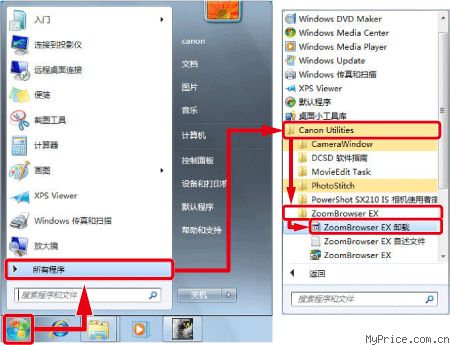
2. 出现 [用户帐户控制] 对话框时,单击 [是]。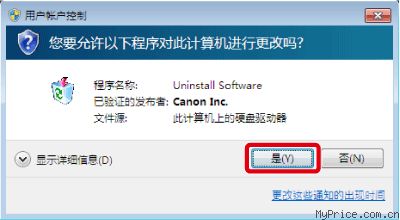
3. 出现 [ZoomBrowser EX] 对话框时,单击 [是]。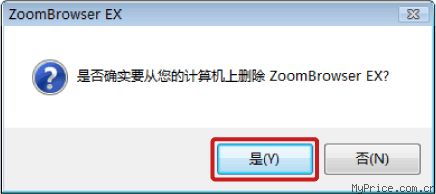
4. 出现 [卸载 ZoomBrowser EX] 对话框时,单击 [确定]。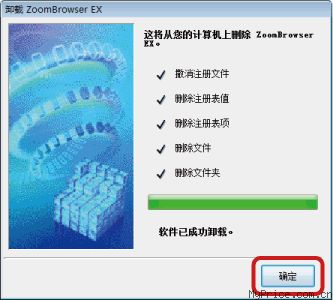
应用程序的卸载过程结束。注意如果想移除所有从 [DIGITAL CAMERA Solution Disk] 安装的软件应用程序,则需要运行如下 [所有程序] 或 [程序] 内 [Canon Utilities] 文件夹中的卸载应用程序。- [CameraWindow 卸载]
- [CameraWindow DC 8 卸载]
- [DCSD 软件指南 卸载]
- [MovieEdit Task 卸载]
- [PhotoStitch 卸载]
- [MyCamera 卸载]
- [ZoomBrowser EX 卸载]
- [Canon ZoomBrowser EX Memory Card Utility 卸载]
- [个人专用打印指南 卸载]
- 此FAQ对你有帮助吗?[ 是 | 否 ] | 收藏 | 来源:Myprice价格网
- 22.相机有时会自动切换为微距模式。这是故障吗?
-
-
 答案:
答案:- 在 [自动] (
 ,
,  ) 模式下,相机会通过确定被摄体和拍摄条件来自动选择最适合场景的设置。因此,如果缩短被摄体和相机之间的距离,则相机会自动将模式切换为微距 (
) 模式下,相机会通过确定被摄体和拍摄条件来自动选择最适合场景的设置。因此,如果缩短被摄体和相机之间的距离,则相机会自动将模式切换为微距 ( ) 模式。注释
) 模式。注释- 当相机对准被摄体时,相机会因识别场景而发出轻微的噪音。
 识别场景的图标会出现在屏幕的右上角。
识别场景的图标会出现在屏幕的右上角。

- 当相机检测到人物面部时,会显示
 最佳场景图标,还会
最佳场景图标,还会  在人物面部上出现框,并且对焦于检测到的人物面部。
在人物面部上出现框,并且对焦于检测到的人物面部。

以下是各种场景图标。
* 如果拍摄场景较暗,相机安装到三脚架上时即会显示。
明亮 明亮 (背光) 包括蓝天 包括蓝天 (背光) 日落 昏暗 昏暗 (使用三脚架时) 人物 



- 
 *
*风景 





 *
*近距离被摄体 



- 
-
注意在某些情况下,显示的图标可能不符合实际的场景。尤其背景是橙色或蓝色 (例如墙壁),画面显示的图标可能会是 [日落] ( ) 或 "包括蓝天",而且可能无法拍摄出适当的色彩。如果出现这种情况,可尝试使用 [程序 AE] (
) 或 "包括蓝天",而且可能无法拍摄出适当的色彩。如果出现这种情况,可尝试使用 [程序 AE] ( ) 模式拍摄。
) 模式拍摄。 - 此FAQ对你有帮助吗?[ 是 | 否 ] | 收藏 | 来源:Myprice价格网
- 23.保存图像至 CD-R 光盘
-
-
 答案:
答案:- 注意
- 要进行该操作,必须在计算机安装 "解决方案光盘 (Solution Disk)" 中的 [ZoomBrowser EX]。
- 此处介绍以 Windows 7 和 [ZoomBrowser version 6.5] 为例。
1. 将 CD-R / RW 光盘放入 CD-R / RW 驱动器。如果窗口如下所示。单击 ( ) 或 [取消] 关闭此屏幕。
) 或 [取消] 关闭此屏幕。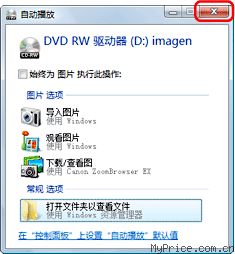
2. 双击桌面上的快捷方式图标 [ZoomBrowser EX] 将其启动。
如果在桌面找不到 [ZoomBrowser EX] 快捷方式图标,单击 [开始] ( ) > [所有程序] 或 [程序] > [Canon Utilities] > [ZoomBrowser EX],然后选择 [ZoomBrowser EX] 启动 ZoomBrowser EX。
) > [所有程序] 或 [程序] > [Canon Utilities] > [ZoomBrowser EX],然后选择 [ZoomBrowser EX] 启动 ZoomBrowser EX。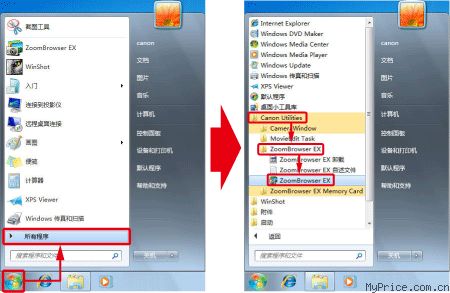
3. 出现以下屏幕。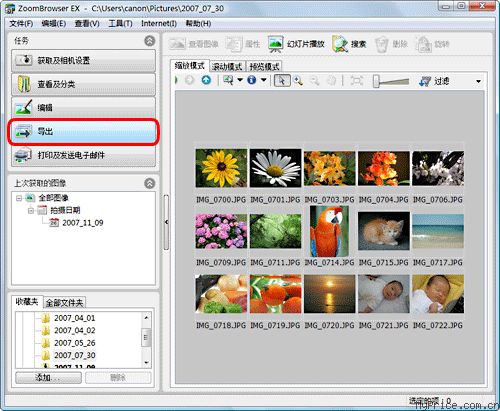
单击 [导出]。
4. 出现以下屏幕。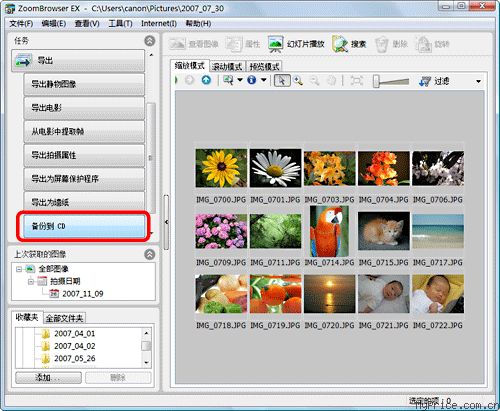
在菜单列出的项目中,单击 [备份到 CD]。
5. 出现以下屏幕。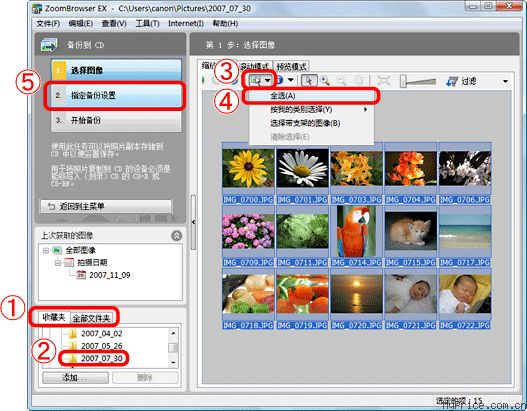
 选择 [收藏夹] 或 [全部文件夹],然后
选择 [收藏夹] 或 [全部文件夹],然后  选择要保存到 CD-R / RW 光盘中的图像所在的文件夹。导出的图像通常保存在 [图片] 或 [我的图片] 文件夹。
选择要保存到 CD-R / RW 光盘中的图像所在的文件夹。导出的图像通常保存在 [图片] 或 [我的图片] 文件夹。 单击图像选择按钮 (
单击图像选择按钮 ( ), 并
), 并  选择 [全选]。如果想选择多个图像记录到 CD-R / RW 光盘,在键盘上按住 [Ctrl] 键单击图像。
选择 [全选]。如果想选择多个图像记录到 CD-R / RW 光盘,在键盘上按住 [Ctrl] 键单击图像。 在选择图像保存至 CD-R / RW 光盘后,单击 [指定备份设置]。
在选择图像保存至 CD-R / RW 光盘后,单击 [指定备份设置]。
6. 出现以下屏幕。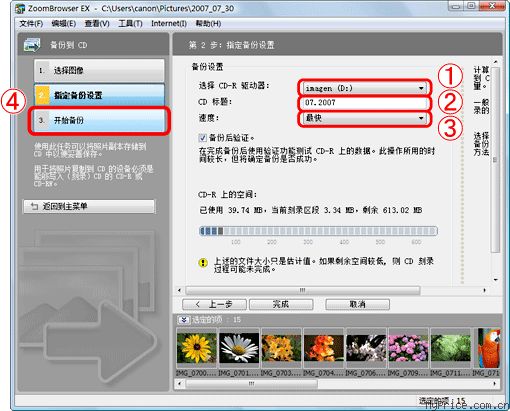
 选择连接到计算机的 CD-R / RW 驱动器。
选择连接到计算机的 CD-R / RW 驱动器。 输入 CD 标题 (您喜爱的任何标题)。
输入 CD 标题 (您喜爱的任何标题)。 通常可以使用 [最快] 设置。如果 [速度] 选择较慢,则写入 CD-R / RW 光盘的失败几率就较低。
通常可以使用 [最快] 设置。如果 [速度] 选择较慢,则写入 CD-R / RW 光盘的失败几率就较低。 单击 [开始备份]。
单击 [开始备份]。
7. 出现以下屏幕。
8. 写入完成时出现以下屏幕。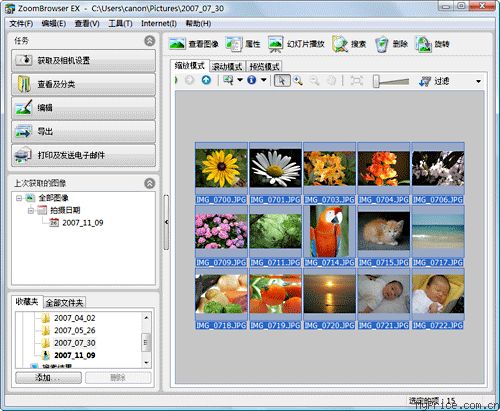
- 此FAQ对你有帮助吗?[ 是 | 否 ] | 收藏 | 来源:Myprice价格网
- 24.使用读卡器将图像传输至存储卡 (Mac OS X)
-
-
 答案:
答案:- 本节介绍如何使用读卡器将图像传输至存储卡。注意
- 要执行此操作,需要从产品随附的光盘 (数码相机解决方案光盘 (DIGITAL CAMERA Solution Disk)) 中安装 [ImageBrowser]。
- 此处介绍以 Mac OS X (version 10.6) 和 [ImageBrowser version 6.5] 为例。
- 如果电脑有内置存储卡读卡器,请参阅电脑的说明书。
- 关于如何连接存储卡读卡器到电脑,请参阅读卡器的说明书。
- 根据电脑类型和读卡器,屏幕显示和操作步骤可能略有差异。
1. 将存储卡插入读卡器中。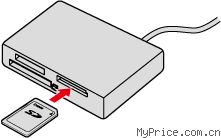
2. 单击 [Dock] (桌面底部显示的任务栏) 中的 [ImageBrowser] 图标。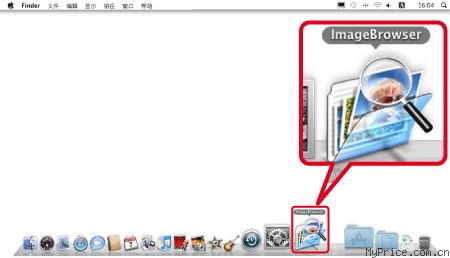
如果 [Dock] 中没有 [ImageBrowser] 图标,单击菜单栏中的 [前往],选择 [应用程序] -> [Canon Utilities] -> [ImageBrowser],然后单击 [ImageBrowser] 启动此软件。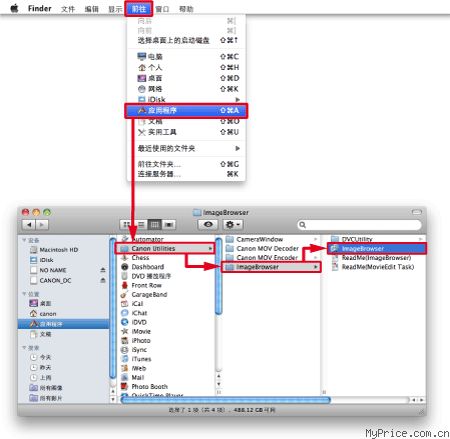
3. [ImageBrowser] 启动,出现下列窗口。
在浏览器区域选择要传输至存储卡的图像。
4. 从 [文件] 菜单中选择 [重新将图像写入存储卡]。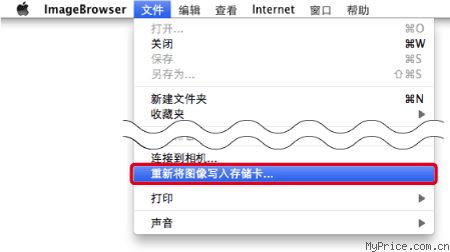
5. 出现以下窗口。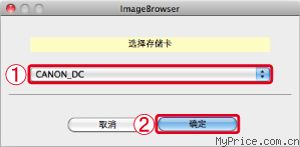
 选择要传输图像的目标存储卡。
选择要传输图像的目标存储卡。 单击 [确定]。
单击 [确定]。
6. 出现以下窗口。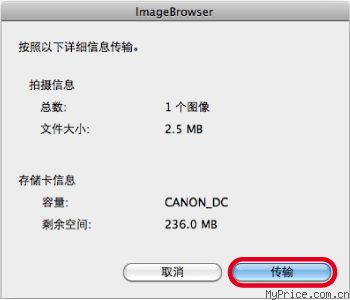
确认详细信息,然后单击 [传输]。
7. 出现以下窗口,然后会传输图像。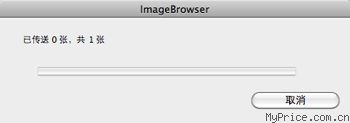
8. 图像传输完毕后,会出现以下窗口。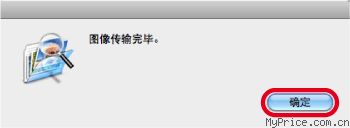
单击 [确定]。 - 此FAQ对你有帮助吗?[ 是 | 否 ] | 收藏 | 来源:Myprice价格网
- 25.将图像导入计算机 (使用Windows功能 / Windows Vista, Windows XP)
-
-
 答案:
答案:- 注意
- 不同型号相机的屏幕显示或菜单列表可能不一样。
- 在此介绍 Windows Vista 的操作。在 Windows XP 中屏幕显示或操作会略有不同。
1. 使用计算机随附的 [界面连接线] 连接 [DIGITAL (数码) 端子] 到计算机的 USB 端子。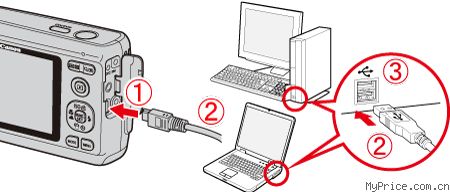
 相机的 [DIGITAL (数码) 端子]
相机的 [DIGITAL (数码) 端子] [界面连接线]
[界面连接线] 计算机的 USB 端子
计算机的 USB 端子
2. 按相机上的 <电源> 键。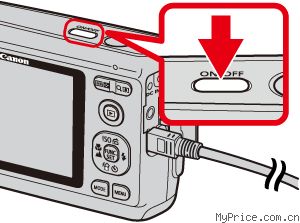
3. 出现以下屏幕, 单击 [导入图片-使用 Windows]。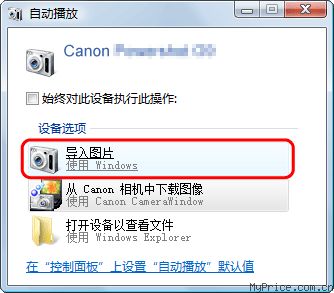
4. 出现以下屏幕。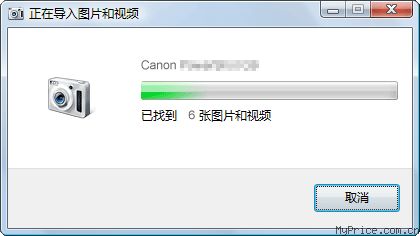
5. 出现以下屏幕。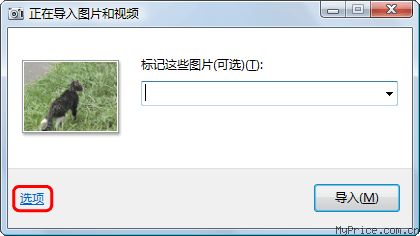
如果想查看图像的保存位置, 或新建的文件夹名, 单击 [选项]。如果不需要查看这些, 继续步骤7。(图像默认保存在 [图片] 或 [图片收藏]。文件夹名称表示导入图像的时间, 比如 [2007-10-15])
6. 出现以下屏幕。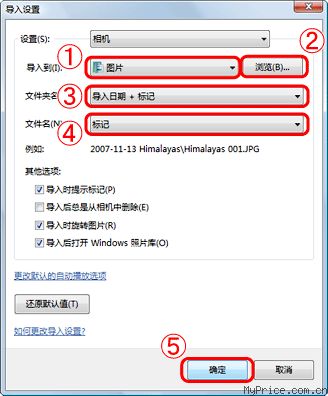
 指定想要保存图像的位置。
指定想要保存图像的位置。 如果想改变位置, 单击 [浏览] 更改保存图像的位置。
如果想改变位置, 单击 [浏览] 更改保存图像的位置。 指定文件夹的命名方式。
指定文件夹的命名方式。 指定文件名的命名方式。对于以上步骤, 如必要请设置每项。
指定文件名的命名方式。对于以上步骤, 如必要请设置每项。 完成并确认设置后, 单击 [确定]。
完成并确认设置后, 单击 [确定]。
如果想在 [图片] 或 [图片收藏] 中按照导入图像的日期新建文件夹, 保留默认设置, 或如屏幕所示进行设置。
7. 现在回到以下屏幕。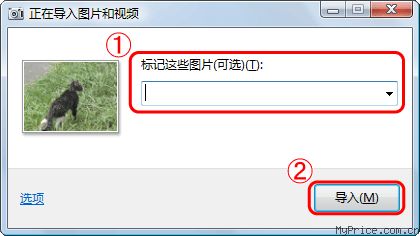
 在 [标记这些图片] 区域里,可以输入图像的标记。导入图像时也可以保留空白。
在 [标记这些图片] 区域里,可以输入图像的标记。导入图像时也可以保留空白。 单击 [导入],计算机开始从相机导入图像。
单击 [导入],计算机开始从相机导入图像。
如果事先创建了标记,则您可让计算机检索出具有相同标记的图像列表即便这些图像保存在不同的文件夹中。例如,如果您创建了 "假期" 标记,即便有相同标记的图像保存在不同的文件夹中,您也可以通过选择标记列出所有这些图像。通过使用此选项,您可以加快搜索图像的速度。有关详细信息,请参阅 Windows 的帮助。
8. 出现以下屏幕, 计算机开始从相机导入图像。
9. 计算机完成导入图像后, 运行 [Windows 照片库], 出现以下屏幕。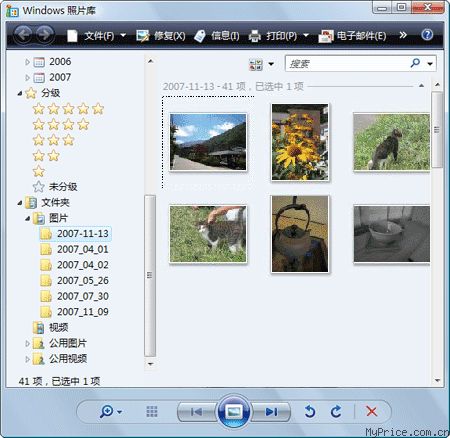
将图像导入到计算机的过程至此完毕。 - 此FAQ对你有帮助吗?[ 是 | 否 ] | 收藏 | 来源:Myprice价格网
- 26.电池充电时间
-
-
- 27.提示列表
-
-
 答案:
答案:- 如果液晶显示屏上出现错误提示信息,请尝试通过以下方法解决。
使用相机拍摄及播放图像时,出现以下错误信息。 没有存储卡 未按照正确的方向安装存储卡。按照正确的方向装入存储卡。 存储卡锁起 SD 存储卡、SDHC 存储卡或SDXC 存储卡的写保护滑块处于 "LOCK" 一侧 (禁止写入)。将写保护滑块切换到可写入一侧。
屏幕上出现 [存储卡锁起] 消息不能记录 在没有存储卡或者不正确安装存储卡的情况下拍摄图像。拍摄时请按照正确的方向插入存储卡。 存储卡错误 存储卡发生错误。 通过格式化存储卡 (低级格式化) 可能会解决问题。
格式化 (初始化) 存储卡
如果格式化存储卡后问题依然没有解决,相机可能发生故障,请联系热线中心。存储卡容量不足 存储卡上没有足够的可用空间拍摄图像或编辑图像。删除图像以开辟新图像的存储空间,或插入空白的存储卡。 更换电池 电量不足以操作相机。 请立刻更换完全充电的电池或对电池充电。 没有图像 存储卡上没有记录可显示的图像。 保护! 不能删除受保护的图像、短片、声音。请先取消保护设置后删除。
- 按 <播放> ( ) 按钮,然后打开电源。 选择 <MENU> (
) 按钮,然后打开电源。 选择 <MENU> ( ) 按钮 > [播放] (
) 按钮 > [播放] ( ) 菜单 > [保护],然后选择您要解除保护的图像。 然后按 <FUNC./SET> (
) 菜单 > [保护],然后选择您要解除保护的图像。 然后按 <FUNC./SET> ( ) 按钮解除 [保护] (
) 按钮解除 [保护] ( )。
)。不能确认的图像
不兼容的JPEG
图像太大
无法播放MOV
RAW- 不支持的图像或数据已损坏的图像无法显示。
- 曾经计算机处理过的图像、更改过文件名称的图像或其他相机拍摄的图像可能无法显示。不能放大
不能旋转
不能修改图像
不能指定的图像- 不兼容的图像不能放大、旋转、编辑或加入打印列表内。
- 曾经计算机处理过的图像、更改过文件名称的图像或其他相机拍摄的图像可能无法放大、旋转、编辑或进行打印命令。
- 短片不能放大。超过最多指定张数 - 在打印设置中选择了998张以上要打印的图像。请选择少于998张的图像。
- 打印设置不能正确保存。请减少选择图像的数量,然后重试。通讯错误 存储卡上储存了大量图像 (约1000张),因而导致图像无法传输到计算机或无法打印图像。可用市售的USB 读卡器将图像传输到计算机上。若要打印,将存储卡插入打印机的卡槽中。 命名错误! 由于相机试图创建的文件夹名称与某张图像的名称相同,或已达到了可能的最高文件编号,因此无法创建该文件名称。
- 按下 <MENU> ( ) 按钮,然后选择 [设置] (
) 按钮,然后选择 [设置] ( ) 选项卡,将 [文件编号] 更改为 [自动重设],或格式化存储卡。
) 选项卡,将 [文件编号] 更改为 [自动重设],或格式化存储卡。镜头出错 - 检测到镜头错误。按下 <电源> 按钮,重新开启电源。如果仍然频繁出现此问题,则镜头可能存在故障,请与佳能热线中心联系。
- 如果镜头正在移动时握住镜头,或在空气多尘、多沙的环境下使用镜头,则可能发生此错误。检测到相机错误
(错误代码)- 相机检测到错误。按下电源按钮,重新开启 <电源>。
- 如果在拍摄后立即显示,则可能该图像尚未记录。请播放图像进行确认。
- 如果该错误代码频繁显示,则相机可能存在故障,请记下 "XX" 编号,然后与佳能热线中心联系。 - 此FAQ对你有帮助吗?[ 是 | 否 ] | 收藏 | 来源:Myprice价格网
- 28.设置 ISO 感光度
-
-
 答案:
答案:- 当您想要减轻相机震动的影响、避免主体模糊或在黑暗环境下关闭闪光灯时,请增大 [ISO 感光度] 以使用较快的快门速度。注意
- 基于将 [拍摄模式] 设置为 [程序] (
 ) 进行以下说明。
) 进行以下说明。 - 要设置 [ISO 感光度],您需要将 [拍摄模式] 设置为以下模式之一。
- [程序 AE] ( ), [慢速快门] (
), [慢速快门] ( )
)
1. 将 <模式开关> 设置为 [拍摄] (
将 <模式开关> 设置为 [拍摄] ( ),
), 然后按相机的 <电源> 按钮。
然后按相机的 <电源> 按钮。
2. 按 <FUNC./SET> ( ) 按钮。
) 按钮。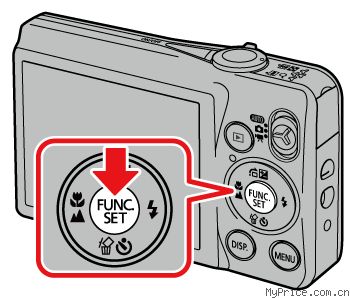
3. 以下屏幕出现在液晶显示屏中。
上下按 <方向按钮> 选择 [自动] ( )。
)。
4. 选择 [ISO 感光度]。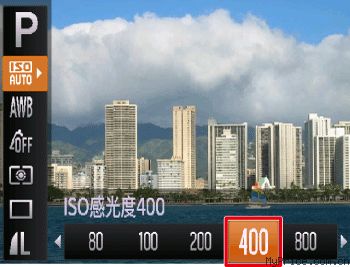
左右按 <方向按钮> 选择 [ISO 感光度]*。完成设置后,按 <FUNC./SET> ( ) 按钮。* 适当的 [ISO 感光度] 因拍摄位置而异。 当您半按 <快门按钮> 时,如果出现相机震动警告 (
) 按钮。* 适当的 [ISO 感光度] 因拍摄位置而异。 当您半按 <快门按钮> 时,如果出现相机震动警告 ( ) 图标,建议您逐级增加 ISO 感光度,如 [ISO感光度80]、[ISO感光度100] 等,然后等相机震动警告 (
) 图标,建议您逐级增加 ISO 感光度,如 [ISO感光度80]、[ISO感光度100] 等,然后等相机震动警告 ( ) 图标消失后再设置 [ISO 感光度]。
) 图标消失后再设置 [ISO 感光度]。更改 ISO 感光度 
自动设置适合拍摄模式和拍摄条件的最佳感光度。 


晴天室外 

阴天、黎明或黄昏 
夜景、阴暗的室内
5. 如果显示以下图标,则设置完成 (如果设置 ISO 感光度为400)。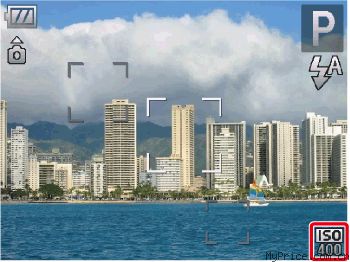
注意- 增大 [ISO 感光度] 将使快门速度变快。因此,您能以较小的主体模糊和相机震动拍摄图像。
- 但是,[ISO 感光度] 越高,噪点也越多 (图像的不均匀区域更多)。
- 降低 [ISO 感光度] 可以产生更加清晰的图像,但在某些拍摄场景下亦有可能增加图像模糊的机会。
- 基于将 [拍摄模式] 设置为 [程序] (
- 此FAQ对你有帮助吗?[ 是 | 否 ] | 收藏 | 来源:Myprice价格网
- 29.使用附带的软件传输图像至 Macintosh 电脑
-
-
 答案:
答案:- 注意
- 此处介绍以 [Mac OS X (version 10.4)] 和 [ImageBrowser version 6.5] 为例。因 Mac OS X 或软件版本而异,屏幕显示和操作步骤可能略有不同。
- 要执行此操作,需要从产品随附的光盘 (数码相机解决方案光盘) 中安装 [ImageBrowser]。
- 本节以 [PowerShot A3100 IS] 为例介绍其操作方法。按钮位置、屏幕显示和设置选项会因相机型号的不同而有所不同。
- 本节按步骤介绍从相机传输新拍摄的图像至电脑的方法。
1. 用附带的 [界面连接线] 连接相机的数码 (DIGITAL) 端子和 Macintosh 的 USB 端子。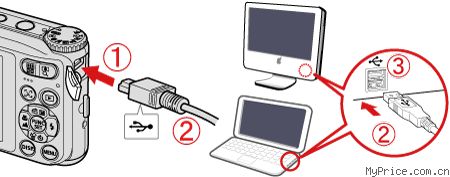
 相机的数码 (DIGITAL) 端子
相机的数码 (DIGITAL) 端子 [界面连接线]
[界面连接线] Macintosh 的 USB 端子
Macintosh 的 USB 端子
2. 按相机上的 <电源> 按钮。
3. 出现以下窗口。
4. 出现 [CameraWindow] 菜单。单击 [从相机导入图像]。
[从相机导入图像]。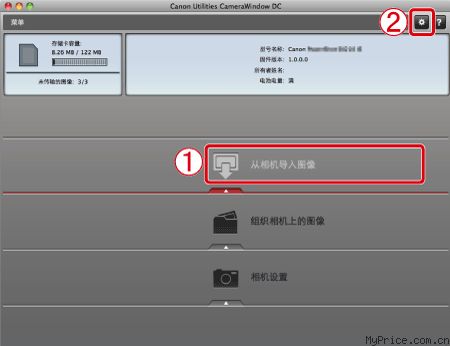
传输的图像默认保存在 [图片] 文件夹。如果要更改传输图像的保存文件夹,单击窗口右上侧的 (
( ),单击 [导入] > [文件夹设置],然后单击 [浏览] 更改设置。
),单击 [导入] > [文件夹设置],然后单击 [浏览] 更改设置。
5. 出现下列窗口,单击 [导入未传输的图像]。
6. 出现以下窗口,计算机开始从相机传输图像。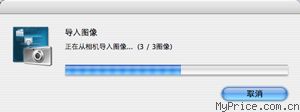
7. 单击 [好]。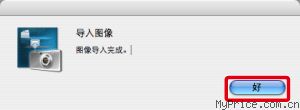
8. 出现以下窗口。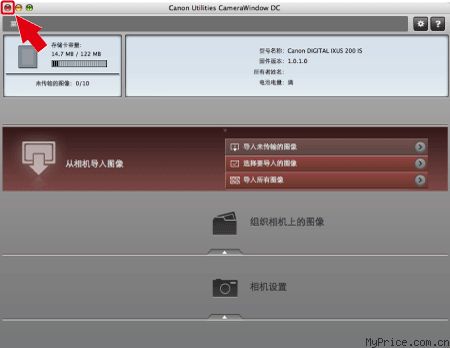
单击 ( ) 按钮关闭窗口。
) 按钮关闭窗口。
9. 当图像已下载后,[ImageBrowser] 启动。传输的图像按拍摄日期保存在文件夹中,图像显示在 [ImageBrowser] 的 [浏览器窗口] 中。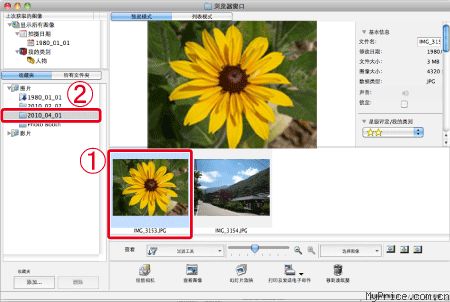
 已传输到 Macintosh 电脑的图像
已传输到 Macintosh 电脑的图像 保存图像的文件夹
保存图像的文件夹 - 此FAQ对你有帮助吗?[ 是 | 否 ] | 收藏 | 来源:Myprice价格网
- 30.在自动模式下,不能设置影像稳定器模式
-
-
- 31.拍摄短片和播放短片
-
-
 答案:
答案:-
本文说明的是如何拍摄和播放短片。
1. 将 <模式开关> 设置为 <短片> (
<模式开关> 设置为 <短片> ( ),然后按相机的
),然后按相机的  <电源> 按钮。
<电源> 按钮。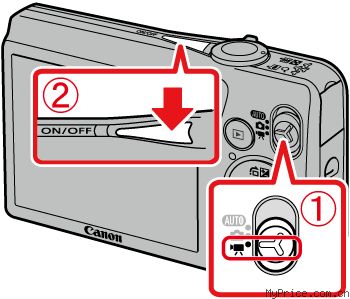
2. 出现以下屏幕。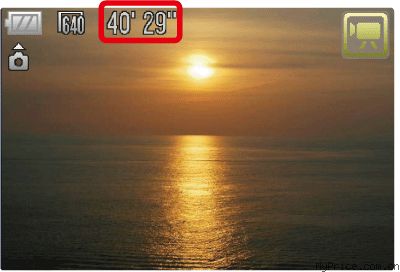
[液晶显示屏] 上显示最长拍摄时间。如果没有出现,按 <DISP.> 按钮 ( ) 多次。
) 多次。
4. 半按 <快门按钮> 进行对焦。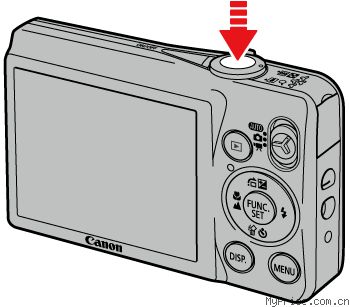
相机对焦时,将会鸣响两次。
5. 完全按下 <快门按钮> 进行拍摄。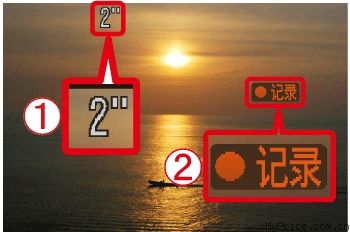
当相机开始拍摄时, [可拍摄时间] 和
[可拍摄时间] 和  [记录] 出现在 [液晶显示屏] 上。拍摄开始时,手指松开 <快门按钮>。如果在拍摄过程中改变了拍摄构图,对焦将保持不变,而亮度和色调将会自动调整。注意
[记录] 出现在 [液晶显示屏] 上。拍摄开始时,手指松开 <快门按钮>。如果在拍摄过程中改变了拍摄构图,对焦将保持不变,而亮度和色调将会自动调整。注意
- 拍摄期间请勿触碰
 <麦克风>。
<麦克风>。 - 请注意,拍摄时相机操作的声音也将被记录。
6. 再次完全按下 <快门按钮> 停止拍摄。
相机提示一声并停止拍摄。短片将会记录至存储卡。注释- 存储卡已满后,拍摄将自动停止。
- 对于有些存储卡,即使没有达到最大剪辑长度,记录也可能停止。建议使用 SD Speed Class 4 或更高的存储卡。
有关存储卡上可记录图像的大致长度的详细信息,请参考以下页面。
7. 按 <播放> ( ) 按钮。
) 按钮。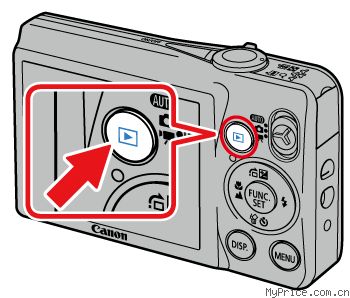
8. 显示拍摄的最后一张图像。
 (
( ) 显示在短片中。要选择短片,请左右操作 <方向按钮> 显示要播放的短片。按 <FUNC./SET> (
) 显示在短片中。要选择短片,请左右操作 <方向按钮> 显示要播放的短片。按 <FUNC./SET> ( ) 按钮。
) 按钮。
9. 播放短片。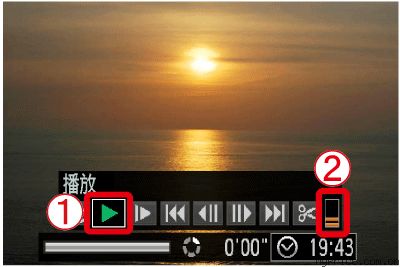
左右操作 <方向按钮> 选择 [播放] (
[播放] ( )。上下操作 <方向按钮>
)。上下操作 <方向按钮> 调整音量。按 <FUNC./SET> (
调整音量。按 <FUNC./SET> ( ) 按钮播放短片。再次按 <FUNC./SET> (
) 按钮播放短片。再次按 <FUNC./SET> ( ) 按钮暂停短片。注释
) 按钮暂停短片。注释 - 拍摄期间请勿触碰
- 此FAQ对你有帮助吗?[ 是 | 否 ] | 收藏 | 来源:Myprice价格网
- 32.将相机连接到电视上
-
-
 答案:
答案:- 如果将相机连接到电视上,可以在电视屏幕上显示相机液晶显示屏上的图像。注意
- 本节使用 [PowerShot A495] 和 [PowerShot A3100 IS] 作为示例说明操作步骤。因型号而定,按钮位置、屏幕指示和设置项目可能有差异。
- 根据型号的不同相机上的端子位置可能会有所不同。
- 如果相机的视频输出设置 (NTSC / PAL) 与电视机的制式不匹配,则无法正确显示图像。按 <MENU> (
 ) 按钮,然后选择 [设置] (
) 按钮,然后选择 [设置] ( ) 选项卡 > [视频输出制式] 以切换到正确的视频输出设置。
) 选项卡 > [视频输出制式] 以切换到正确的视频输出设置。
1. 关闭相机和电视。
2. 将相机附带的 [影音连接线] 连接到相机的 [A/V OUT] 端子或
[A/V OUT] 端子或  [A/V OUT / DIGITAL 端子]。
[A/V OUT / DIGITAL 端子]。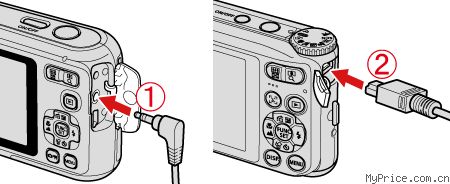
3. 将 [影音连接线] 的末端插入电视插座上的视频 (VIDEO) 输入和音频 (AUDIO) 输入。
将 [影音连接线] 的 黄色端子插入电视上的
黄色端子插入电视上的  视频 (VIDEO) 输入插座。将 [影音连接线] 的
视频 (VIDEO) 输入插座。将 [影音连接线] 的 黑色端子插入电视上的
黑色端子插入电视上的  音频 (AUDIO) 输入插座。如果电视上有 2个音频 (AUDIO) 输入 插座 (左边或右边),将影音连接线插入任意一个即可。
音频 (AUDIO) 输入插座。如果电视上有 2个音频 (AUDIO) 输入 插座 (左边或右边),将影音连接线插入任意一个即可。
4. 打开电视机并切换到视频 (video) 模式。
5. 按 <播放> ( ) 按钮。
) 按钮。
图像会出现在电视机上 (相机屏幕画面不显示图像)。观看完毕后,关闭相机及电视机,并拔起影音连接线。 - 此FAQ对你有帮助吗?[ 是 | 否 ] | 收藏 | 来源:Myprice价格网
- 33.每款相机都配有存储卡吗?
-
-
 答案:
答案:-
相机不附带存储卡。 为相机购买存储卡前,请阅读以下信息。
- SD 存储卡(2 GB 或更小) *1
- SDHC 存储卡(2 GB-32 GB) *1
- SDXC 存储卡(超过 32 GB) *1
- MMC 存储卡 *2
- MMCplus 存储卡
- HC MMCplus 存储卡
*1 此存储卡符合 SD 标准。 因存储卡的品牌而定,某些存储卡可能无法正常使用。*2 "MMC" 是 "MultiMediaCard" 的缩写。注意因电脑的操作系统版本而定,当使用市面销售的读卡器时,SDXC 存储卡可能无法被识别。 请事先确认您的操作系统支持此功能。 - 此FAQ对你有帮助吗?[ 是 | 否 ] | 收藏 | 来源:Myprice价格网
- 34.是否可以在不连接计算机的情况下从相机进行直接打印?
-
-
- 35.图像模糊、未对焦或软对焦 (IXUS 105)
-
-
 答案:
答案:-
当拍摄时图像模糊或无法对焦,请检查以下内容。
进行人物拍摄、对近距离主体的微距拍摄和对远距离主体的变焦拍摄时,您可能需要更为精确的对焦。以下内容介绍使用对焦点查看功能查看对焦点的方法。
当您在容易发生相机震动的低光照条件下半按 <快门按钮> 时,将出现闪烁的 ( ) 图标。出现这种情况,您可以增加 [ISO 感光度] 来降低相机震动。
) 图标。出现这种情况,您可以增加 [ISO 感光度] 来降低相机震动。
如果 [对焦区域]* 设置不符合对焦条件,主体则有可能无法对焦。请参阅以下信息检查 [对焦区域]。* 例如,以 [微距] ( ) 模式拍摄远处主体、以 [无限远] (
) 模式拍摄远处主体、以 [无限远] ( ) 模式拍摄近距离主体等。
) 模式拍摄近距离主体等。
使用 [数码长焦附加镜] 设置,镜头焦距可以增加到相当于 1.4倍到 2.3倍*。[数码长焦附加镜] 可以在尽量不降低镜头亮度的情况下增加变焦系数,这样在同一变焦系数下,可以获得比使用相机本身变焦 (包括数码变焦) 更快的快门速度。更快的快门速度可减少相机震动或主体模糊现象。* 根据相机型号的不同,数值会有所不同。
- 此FAQ对你有帮助吗?[ 是 | 否 ] | 收藏 | 来源:Myprice价格网
- 36.使用数码长焦附加镜拍摄
-
-
 答案:
答案:- 使用 [数码长焦附加镜] 设置可以获得相当于 1.5x 或 2.0x 数码变焦的焦距。与一般变焦操作 (包括数码变焦) 相比,它可以获得更高的放大倍率而不会降低镜头亮度。您能以更快的快门速度拍摄,同时降低相机和主体抖动。当您需要拉近远距离主体进行拍摄时,预设此设置则会非常方便。注意
- 本节以 [PowerShot A3100 IS] 为例介绍其操作方法。 按钮位置、屏幕显示和设置选项会因相机型号的不同而有所不同。
- 以下说明已假定将 [拍摄模式] 设置为 [程序 AE] (
 )。
)。 - 因所选的记录像素和 [数码长焦附加镜] 设置的搭配而定,图像可能显得粗糙。
- 数码长焦附加镜不能与数码变焦一起使用。
- 此设置无法在下列拍摄模式下设置。
- [简易拍摄]* ( ), [低光照] (
), [低光照] ( ), [短片] (
), [短片] ( ), [宽屏] (
), [宽屏] ( )* 只在支持的型号上可用。
)* 只在支持的型号上可用。
1. 按相机上的 <电源> 键。
2. 按 <MENU> ( ) 按钮。
) 按钮。
3. 以下屏幕出现在液晶显示屏中。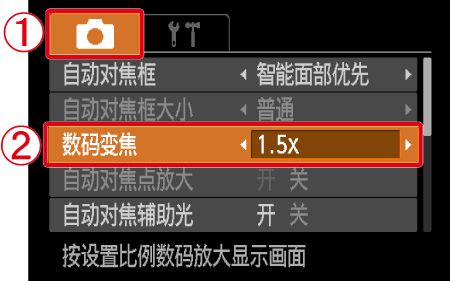
 操作 <方向按钮> 选择 [拍摄] (
操作 <方向按钮> 选择 [拍摄] ( ) 选项卡。
) 选项卡。 操作 <方向按钮> 将 [数码变焦] 设置为 [1.5x] 或 [2.0x]。完成设置后,按 <MENU> (
操作 <方向按钮> 将 [数码变焦] 设置为 [1.5x] 或 [2.0x]。完成设置后,按 <MENU> ( ) 按钮。
) 按钮。
4. 出现以下屏幕。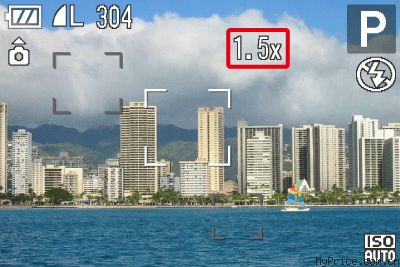
屏幕被放大并显示放大值。注释- 在记录像素为 [大] (
 ) 或 [中 1] (
) 或 [中 1] ( ) 时使用 [1.5x] 将导致图像画质下降。变焦系数以蓝色显示。
) 时使用 [1.5x] 将导致图像画质下降。变焦系数以蓝色显示。 - 在记录像素为 [大] (
 )、[中 1] (
)、[中 1] ( ) 或 [中 2] (
) 或 [中 2] ( ) 时使用 [2.0x] 将导致图像画质下降。变焦系数以蓝色显示。
) 时使用 [2.0x] 将导致图像画质下降。变焦系数以蓝色显示。
- 此FAQ对你有帮助吗?[ 是 | 否 ] | 收藏 | 来源:Myprice价格网
- 37.连接相机至电脑以将图像传输到电脑
-
-
 答案:
答案:-
有以下方法将图像从相机传输到电脑上。
如果您的 操作系统不支持该软件,请使用市面有售的读卡器将图像传输到电脑。
参考- 因此您的相机不支持 USB 大量存储级,因此您无法将连接的相机作为硬盘或 USB 存储卡使用。
- 此FAQ对你有帮助吗?[ 是 | 否 ] | 收藏 | 来源:Myprice价格网
- 38.记录短片时可以使用变焦功能吗?
-
 答案:
答案:- 记录短片时无法使用光学变焦。 您可以使用数码变焦,但是图像可能较为粗糙。 注释 如果您想拉近以捕捉主体,请在拍摄前使用光学变焦调整大小。
-
- 39.将图像导入计算机 (使用Windows功能 / Windows 7)
-
-
 答案:
答案:- 注意
- 本节以 [PowerShot A3100 IS] 为例介绍其操作方法。按钮位置、屏幕显示和设置选项会因相机型号的不同而有所不同。
1. 使用计算机随附的 [界面连接线] 连接 [DIGITAL (数码) 端子] 到计算机的 USB 端子。
 相机的 [DIGITAL (数码) 端子]
相机的 [DIGITAL (数码) 端子] [界面连接线]
[界面连接线] 计算机 的 USB 端子
计算机 的 USB 端子
2. 按相机上的 <电源> 按钮。
3. 点击工具栏中显示的 ( ) 图标。
) 图标。
4. 出现以下屏幕。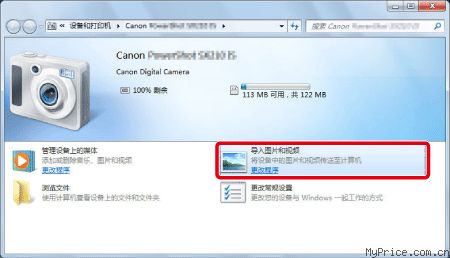
双击 [导入图片和视频] ( )。
)。
注释- 如果显示 [从 Canon 相机中下载图像] ( ),则单击 [更改程序]。
),则单击 [更改程序]。 - 出现以下屏幕。选择
- 出现以下屏幕。选择 [导入图片和视频],然后单击
[导入图片和视频],然后单击  [确定]。
[确定]。 - 出现以下屏幕。双击 [导入图片和视频] (
- 出现以下屏幕。双击 [导入图片和视频] ( )。
)。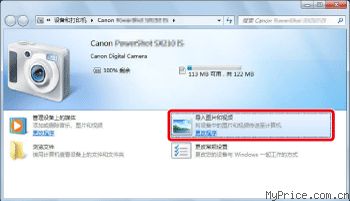
5. 出现以下屏幕。
6. 出现以下屏幕。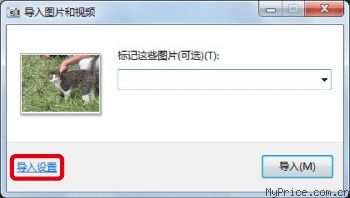
如果想查看图像的保存位置,或新建的文件夹名,单击 [导入设置]。如果不需要查看这些,则请继续步骤9。(图像默认保存在 [图片] 或 [图片收藏]。 文件夹名称表示导入图像的时间,比如 [2007-10-15])
7. 出现以下屏幕。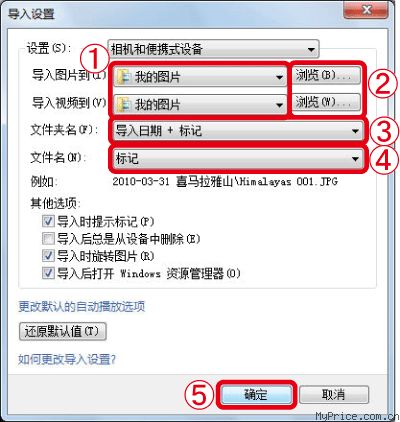
 指定想要保存图像和视频的位置。如果想改变位置,单击
指定想要保存图像和视频的位置。如果想改变位置,单击 [浏览] 更改保存图像的位置。
[浏览] 更改保存图像的位置。 指定文件夹的命名方式。
指定文件夹的命名方式。 指定文件的命名方式。对于以上步骤,如必要请设置每项。完成并确认设置后,单击
指定文件的命名方式。对于以上步骤,如必要请设置每项。完成并确认设置后,单击 [确定]。
[确定]。
如果想在 [图片] 中按照导入图像的日期新建文件夹,则保留默认设置,或如屏幕所示进行设置。
8. 更改这些设置时,会出现如下屏幕。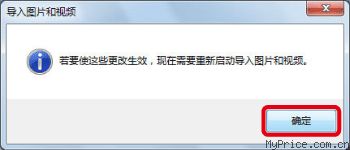
单击 [确定]。
9. 现在回到以下屏幕。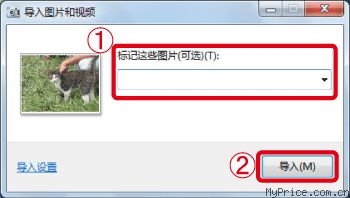
 在 [标记这些图片] 区域里,可以输入图像的标记。导入图像时也可以保留空白。
在 [标记这些图片] 区域里,可以输入图像的标记。导入图像时也可以保留空白。 单击 [导入],计算机开始从相机导入图像。
单击 [导入],计算机开始从相机导入图像。
如果事先创建了标记,则您可让计算机检索并罗列具有相同标记的图像,即便这些图像保存在不同的文件夹中。例如,如果您创建了 "假期" 标记,即便有相同标记的图像保存在不同的文件夹中,您也可以通过选择标记列出所有这些图像。通过使用此选项,您可以加快搜索图像的速度。有关详细信息,请参阅 Windows 的帮助。
10. 出现以下屏幕,计算机开始从相机导入图像。
11. 完成导入图像后,会出现如下屏幕,并显示导入的图像。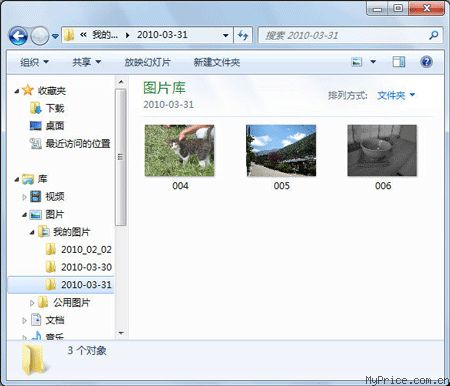
将图像导入到计算机的过程至此完毕。 - 此FAQ对你有帮助吗?[ 是 | 否 ] | 收藏 | 来源:Myprice价格网
- 40.快门释放的时滞为多长时间?
-
 答案:
答案:- 本产品快门释放的时滞为 0.1 秒或更短。 参考 快门释放的时滞是指当拍摄图像时,获取焦点和按下快门按钮的时间间隔。
-
- 41.查看剩余电量
-
-
- 42.对焦面部 (智能面部优先)
-
-
 答案:
答案:-
本款机型配有可以自动检测人脸的功能。如果将相机指向人物,相机会对焦人物面部并优化调整人物面部的亮度和色调。注意
- 本节以 [PowerShot A3100 IS] 为例介绍其操作方法。 按钮位置、屏幕显示和设置选项会因相机型号的不同而有所不同。
注释
1. 按相机上的 <电源> 键。
2. 将相机指向主体。
如果选择了 [智能面部优先],面部将出现白框 ( )。如果检测到的面部正在移动,白框会跟着移动。此功能对于对焦人物面部非常有效。
)。如果检测到的面部正在移动,白框会跟着移动。此功能对于对焦人物面部非常有效。
3. 半按 <快门按钮> 对焦。
如果面部合焦,则出现绿色 [自动对焦框]。如果面部未合焦,则不会出现 [自动对焦框]。
4. 全按 <快门按钮> 拍摄。
5. 将相机指向主体。
如果检测到多个面部,主要人物的面部会出现一个白框,其余面部则出现灰框。
6. 半按 <快门按钮> 对焦。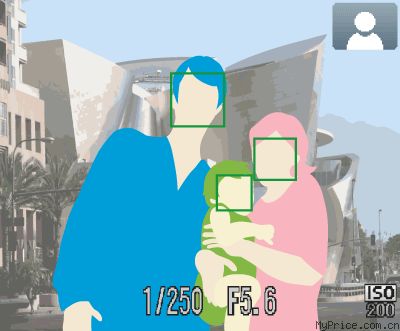
如果主体合焦,则出现绿色 [自动对焦框]。显示多个对焦框时,相机将会对所有显示的对焦框进行对焦。如果主体未合焦,则不会出现 [自动对焦框]。
7. 全按 <快门按钮> 拍摄。 - 此FAQ对你有帮助吗?[ 是 | 否 ] | 收藏 | 来源:Myprice价格网
- 43.如何将图片从计算机上传到相机?(Windows)
-
-
 答案:
答案:- 可以将保存到计算机的图像上传到相机的存储卡中。注意
- 对于此项操作,需要从随附光盘 (佳能数码相机解决方案光盘 (Canon Digital Camera Solution Disk)) 将 [ZoomBrowser EX] 安装在计算机上。
- 在此介绍 Windows 7 的操作。Windows Vista 或 Windows XP 的屏幕显示和操作步骤可能会略有不同。
- 只有兼容相机文件系统的设定守则 DCF 标准的图像才能上传到相机的存储卡中。
- 本节以 [PowerShot A3100 IS] 为例介绍其操作方法。按钮位置、屏幕显示和设置选项会因相机型号的不同而有所不同。
1. 用相机提供的 [界面连接线] 连接相机的 DIGITAL (数码) 端子和计算机的 USB 端子。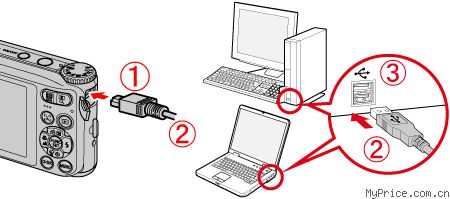
 相机的 DIGITAL (数码) 端子
相机的 DIGITAL (数码) 端子  [界面连接线]
[界面连接线] 计算机的 USB 端子
计算机的 USB 端子
2. 按相机上的 <电源> 按钮。
3. 点击工具栏中显示的 ( ) 图标。
) 图标。
4. 出现以下屏幕。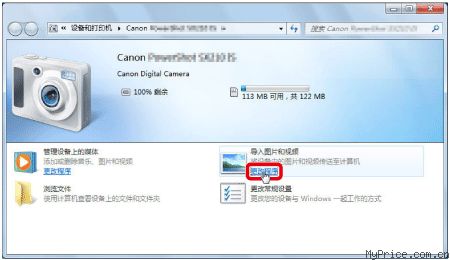
点击 [导入图片和视频] ( ) 中的 [更改程序]。
) 中的 [更改程序]。
注释如果已经选择 [从 Canon 相机中下载图像] ( ),则执行步骤6。
),则执行步骤6。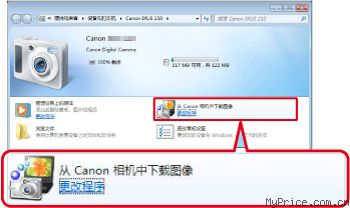
5. 出现以下屏幕。
选择 [从 Canon 相机中下载图像],然后单击
[从 Canon 相机中下载图像],然后单击  [确定]。
[确定]。
6. 出现以下屏幕。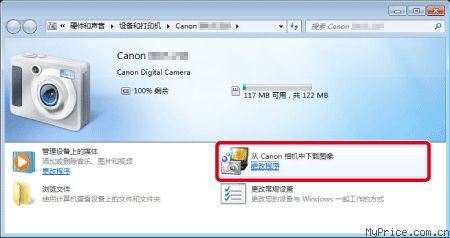
双击 [从 Canon 相机中下载图像]。
7. 出现以下屏幕。
8. 出现以下屏幕。单击 [组织相机上的图像]。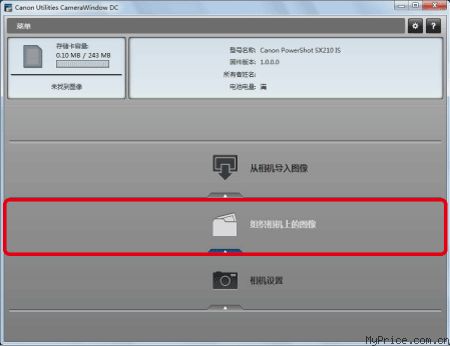
9. 出现以下屏幕。单击 [组织图像]。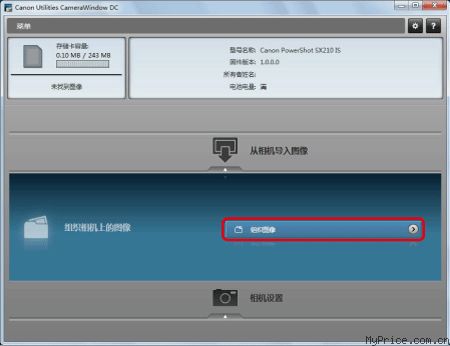
10. 出现以下屏幕。单击屏幕右下方的 [上传] ( )。
)。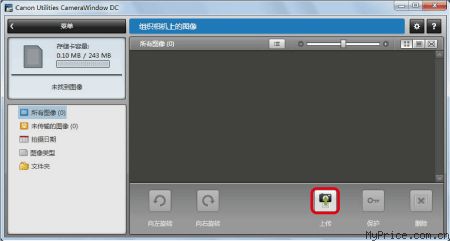
11. 出现以下屏幕。(通常会出现 [图片] 下面的文件夹。)
 选择一个包含您想上传的图像的文件夹。
选择一个包含您想上传的图像的文件夹。 单击 [打开]。
单击 [打开]。
12. 出现以下屏幕。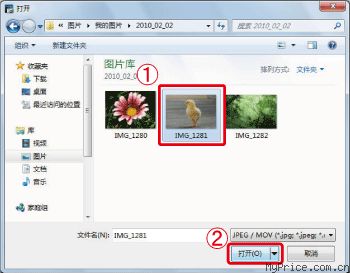
 选择图像上传到相机。
选择图像上传到相机。 单击 [打开]。
单击 [打开]。
13. 出现以下屏幕。单击 [确定]。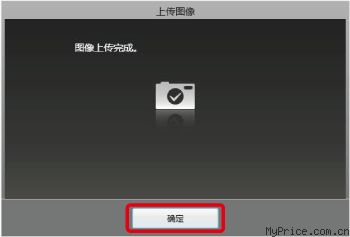
14. 出现以下屏幕。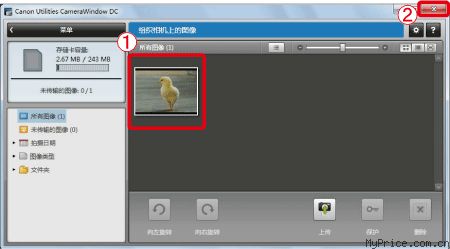
 出现上传到相机的图像。
出现上传到相机的图像。 单击 (
单击 ( ) 关闭此窗口。
) 关闭此窗口。 - 此FAQ对你有帮助吗?[ 是 | 否 ] | 收藏 | 来源:Myprice价格网
- 44.查看所拍摄图像的对焦 (查看对焦点)
-
-
 答案:
答案:- 在对近距离主体进行人像摄影、微距拍摄,以及对远距离主体进行变焦拍摄时,您可能需要更高精度的对焦。通过您使用的机型,您可以查看所拍摄图像的对焦并将图像放大显示在相机显示屏上。注意
- 本节以 [DIGITAL IXUS 120 IS] 为例介绍其操作方法。 按钮位置、屏幕显示和设置选项会因相机型号的不同而有所不同。
- 在 [短片] (
 ) 模式或 [辅助拼接] (
) 模式或 [辅助拼接] ( ) 模式下,不能查看对焦点 (使用对焦点查看功能)。
) 模式下,不能查看对焦点 (使用对焦点查看功能)。
1. 按相机上的 <电源> 键。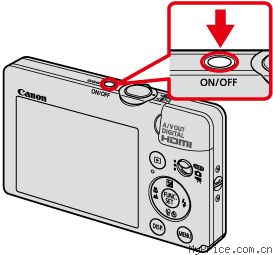
2. 按 <MENU> ( ) 按钮。
) 按钮。
3. 以下屏幕出现在液晶显示屏中。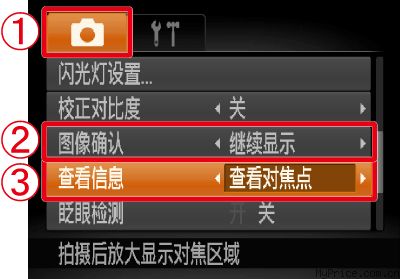
操作 <方向按钮> 选择 [拍摄] (
[拍摄] ( ) 菜单。操作 <方向按钮> 将
) 菜单。操作 <方向按钮> 将 [图像确认] 设置为 [继续显示]。操作 <方向按钮> 将
[图像确认] 设置为 [继续显示]。操作 <方向按钮> 将 [查看信息] 设置为 [查看对焦点]。完成这些设置后,请按 <MENU> (
[查看信息] 设置为 [查看对焦点]。完成这些设置后,请按 <MENU> ( ) 按钮。至此完成查看对焦的设置。
) 按钮。至此完成查看对焦的设置。
4. 使用相机拍摄主体图像。
5. 出现以下窗口。
 橙色边框内显示的区域会在荧幕右下方放大显示
橙色边框内显示的区域会在荧幕右下方放大显示  。图像拍摄时的对焦位置显示在荧幕的左上角。
。图像拍摄时的对焦位置显示在荧幕的左上角。
6. 如果将 <变焦杆> 推向 <放大> ( ),将出现以下图像。
),将出现以下图像。
 您可以使用 <变焦杆> 更改显示倍率。
您可以使用 <变焦杆> 更改显示倍率。 您可以使用 <方向按钮> 移动橙色框。对于人像摄影,我们建议您在主体的眼睛或鼻子等距离相机最近的部分,或其他更清晰的部分查看对焦。
您可以使用 <方向按钮> 移动橙色框。对于人像摄影,我们建议您在主体的眼睛或鼻子等距离相机最近的部分,或其他更清晰的部分查看对焦。
7. 如果显示不止一个白色边框,屏幕右下角的显示会随您每次按 <FUNC./SET> ( ) 按钮切换。
) 按钮切换。
如果屏幕上出现 (
( ),按 <FUNC./SET> (
),按 <FUNC./SET> ( ) 按钮切换到另一框中。如果白框不出现或拍摄时只出现 1 个白框,
) 按钮切换到另一框中。如果白框不出现或拍摄时只出现 1 个白框, 标记显示淡灰色 (
标记显示淡灰色 ( ),则无法切换对焦框。
),则无法切换对焦框。
半按快门按钮返回拍摄模式。下次拍摄时会出现如上所示的查看对焦屏幕。如果您想要取消 [查看对焦点],参考步骤 3 将 [查看信息] 设置为 [关]。 - 此FAQ对你有帮助吗?[ 是 | 否 ] | 收藏 | 来源:Myprice价格网
- 45.更改拍摄图像的记录像素和压缩率
-
-
 答案:
答案:- 您可以根据使用目的,通过更改图像的记录像素和压缩率,调整图像的尺寸和数据大小。例如,当您想要在大尺寸纸张上打印时,可以增大记录像素 ; 当您想要作为电子邮件附件时,可以减小像素。本节介绍更改拍摄图像的记录像素和压缩率的方法。注意
- 本节以 [PowerShot A3100 IS] 为例介绍其操作方法。 按钮位置、屏幕显示和设置选项会因相机型号的不同而有所不同。
- 我们以记录像素和压缩率设置还未更改时的状态为例进行说明。
1. 按相机上的 <电源> 键。
2. 按 <FUNC./SET> ( ) 按钮。
) 按钮。
3. 更改图像的记录像素设置。
上下按 <方向按钮> 选择 [大] ( )。
)。
4. 选择一个您想要的记录像素设置。
左右按 <方向按钮> 选择您要求的记录像素设置。 (上面显示的图像选择了 [中1] ( ) 设置。)
) 设置。)
5. 更改图像的压缩率设置。 如果您按 <DISP.> ( ) 按钮,将出现以下屏幕。
) 按钮,将出现以下屏幕。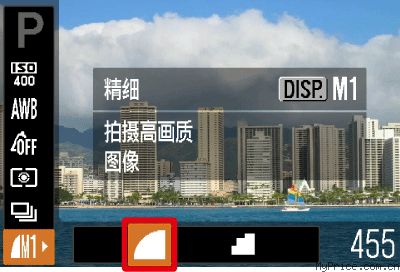
6. 选择一个您想要的压缩率设置。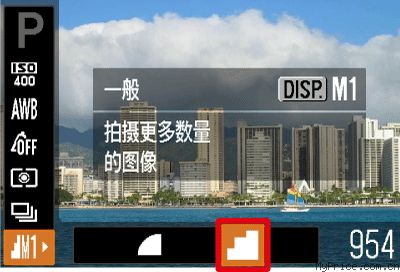
左右按 <方向按钮> 选择您要求的压缩率* 设置。 (上面显示的图像选择了 [一般] ( ) 设置。)作出选择后,按 <FUNC./SET> (
) 设置。)作出选择后,按 <FUNC./SET> ( ) 按钮。* 压缩率 (从低到高) 和图像质量 (从高到低) 的两个等级分别为 : [精细] (
) 按钮。* 压缩率 (从低到高) 和图像质量 (从高到低) 的两个等级分别为 : [精细] ( ), 和 [一般] (
), 和 [一般] ( )。注释
)。注释 - 此FAQ对你有帮助吗?[ 是 | 否 ] | 收藏 | 来源:Myprice价格网
- 46.设置相机为人像模式
-
-
 答案:
答案:- [人像] 模式 (
 ) 适用于以人物主体为核心的拍摄。本章节介绍如何将 [拍摄模式] 设置为 [人像] (
) 适用于以人物主体为核心的拍摄。本章节介绍如何将 [拍摄模式] 设置为 [人像] ( )。注意
)。注意- 本节以 [DIGITAL IXUS 95 IS] 为例介绍其操作方法。 按钮位置、屏幕显示和设置选项会因相机型号的不同而有所不同。
- 以下的说明假设已将 [拍摄模式] 设置为 [程序 AE] (
 )。
)。
1. 将 <模式开关> 设置为 [拍摄] (
[拍摄] ( ),然后按
),然后按  <电源> 按钮。
<电源> 按钮。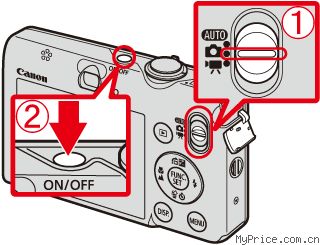
2. 按 <FUNC./SET> ( ) 按钮。
) 按钮。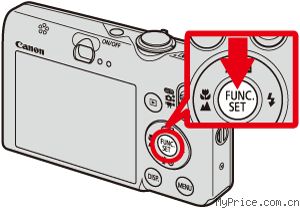
3. 以下屏幕出现在液晶显示屏中。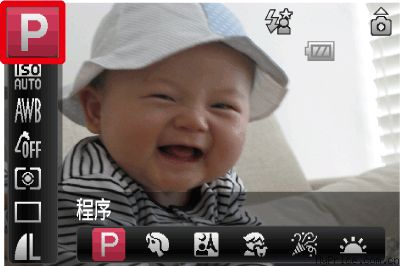
上下按 <方向按钮> 选择 [程序] ( )。
)。
4. 选择 [人像]。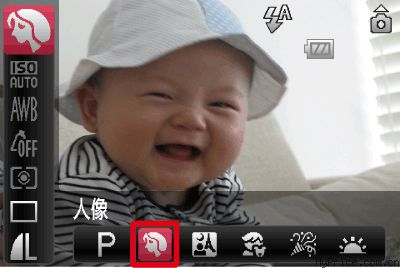
左右按 <方向按钮> 选择 [人像] ( )。完成设置后,按 <FUNC./SET> (
)。完成设置后,按 <FUNC./SET> ( ) 按钮。
) 按钮。
5. 如果显示以下图标,则设置完成。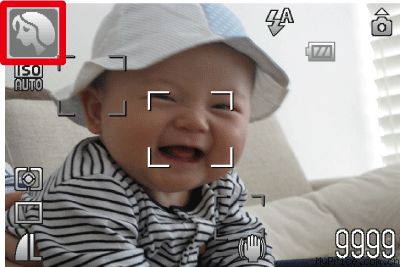
- 此FAQ对你有帮助吗?[ 是 | 否 ] | 收藏 | 来源:Myprice价格网
- 47.可以使用的电池类型
-
-
- 48.电池容量
-
-
- 49.检查本包装内容 (PowerShot SD1300 IS / DIGITAL IXUS 105)
-
-
 答案:
答案:- 请检查您的相机包装中是否包含下列物件。如有任何物件缺失,请与您购买相机的零售商联系。
 相机
相机
 电池 [NB-6L] (含端子盖)
电池 [NB-6L] (含端子盖)
 电池充电器 [CB-2LY / CB-2LYE]
电池充电器 [CB-2LY / CB-2LYE]
 界面连接线 [IFC-400PCU]
界面连接线 [IFC-400PCU]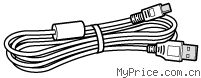
 影音连接线 [AVC-DC400]
影音连接线 [AVC-DC400]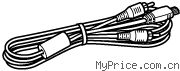
 腕带 [WS-DC7]
腕带 [WS-DC7]
 入门指南
入门指南
 DIGITAL CAMERA Solution Disk 数码相机解决方案光盘
DIGITAL CAMERA Solution Disk 数码相机解决方案光盘
 保修卡 / 产品合格证
保修卡 / 产品合格证
参考同样地,您也可参阅 CD-ROM 内 PDF 手册。软件安装完成后,桌面上会出现快捷图标。如果软件安装失败,可在 CD-ROM 的 Readme 文件夹中找到以下手册。- 相机使用者指南 (一旦掌握了基本知识,便可使用相机的许多功能拍摄更具挑战性的照片。)
- 个人专用打印指南 (要将相机连接到打印机 (选购) 进行打印时,请阅读该指南。)
- 软件说明书 (使用附送的软件时,请阅读该指南。)
注意- 本包装内不含存储卡。
- 要浏览 PDF 手册,需使用 Adobe Reader。
- 此FAQ对你有帮助吗?[ 是 | 否 ] | 收藏 | 来源:Myprice价格网
- 50.能否在国外使用该相机?
-
-
 答案:
答案:- 该数码相机可以在国外使用。当您计划在国外使用该相机时,请参阅以下内容。
专用交流适配器套件和电池充电器兼容 100 至 240 V ,50 / 60Hz 交流电源。在使用不同类型电源插座的地区连接相机或电池充电器电源时需要使用插头适配器。(在同一国家的不同地区可能会使用不同类型的电源插座。) 关于插头适配器的详细信息请咨询当地旅行社或家用电器商店。
如何将电池充电器插到电源插座的示例 (使用插头适配器)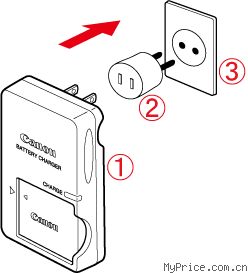
 电池充电器
电池充电器 插头适配器 (形状因国家或地区的不同而改变。请购买适用于旅行目的地的插头适配器。)
插头适配器 (形状因国家或地区的不同而改变。请购买适用于旅行目的地的插头适配器。) 电源插座 (形状因国家或地区的不同而改变。)
电源插座 (形状因国家或地区的不同而改变。)
关于世界主要国家的电压和电源插座的类型,请参阅以下链接。注意- 请勿将小型电源适配器或电池充电器连接到海外旅行用变压器。这可能会导致故障、变热、火灾、触电或人身伤害。
- 本相机的保修范围仅在购买国有效。如在国外旅行时发生故障或问题,请在您回国后咨询本国的客户服务中心。
- 建议使用佳能原厂附件。 本产品设计为与佳能原厂附件配合使用效果最佳。 佳能公司及其关联公司对使用非佳能原厂附件发生故障 (如电池泄漏和 / 或爆炸) 导致的本产品任何损坏和 / 或任何事故 (如失火) 概不负责。 请注意由于使用非佳能原厂附件导致本产品的任何损坏均不在本产品保修范围之内,但用户可以付费维修。
- 更换成不正确类型的电池会有爆炸的危险。
- 丢弃废电池时请遵守当地的规则。
- 此FAQ对你有帮助吗?[ 是 | 否 ] | 收藏 | 来源:Myprice价格网




 ,
,  ) 模式或者 [简易拍摄] (
) 模式或者 [简易拍摄] ( )* 模式,则 [影像稳定器模式] 设置为 [常开]。
)* 模式,则 [影像稳定器模式] 设置为 [常开]。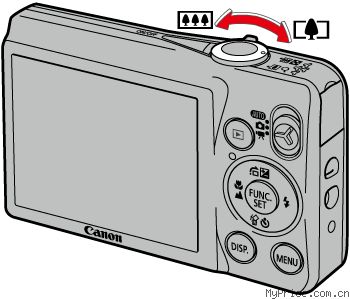


 或
或  ) 按钮多次。
) 按钮多次。
 充足的电量。
充足的电量。 需要充电以继续使用。
需要充电以继续使用。 (闪烁的红色) 电量低。重新充电。
(闪烁的红色) 电量低。重新充电。